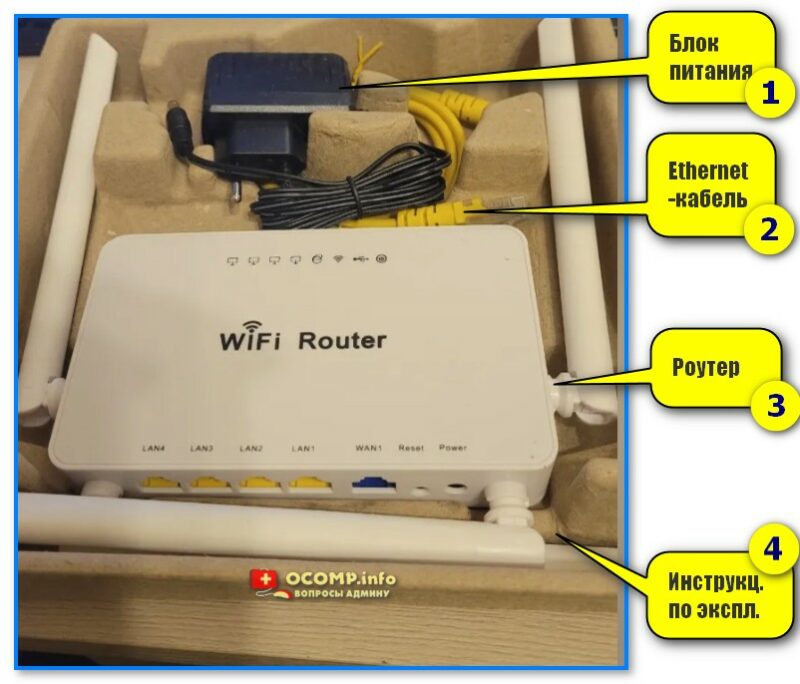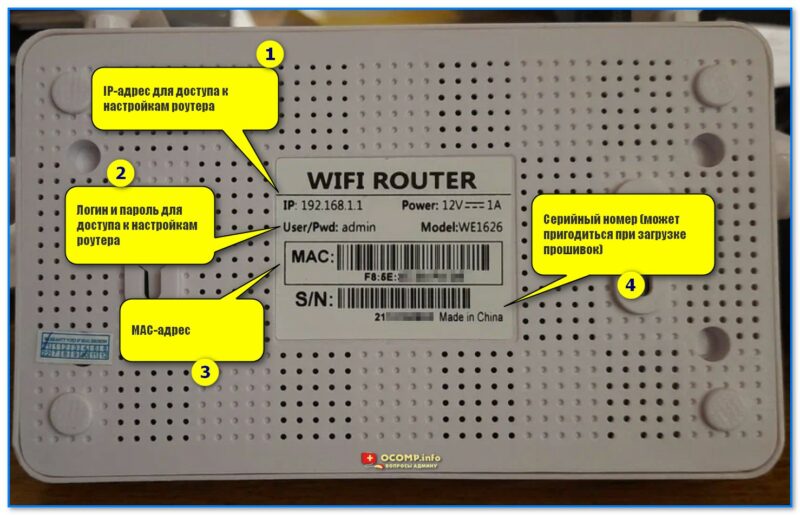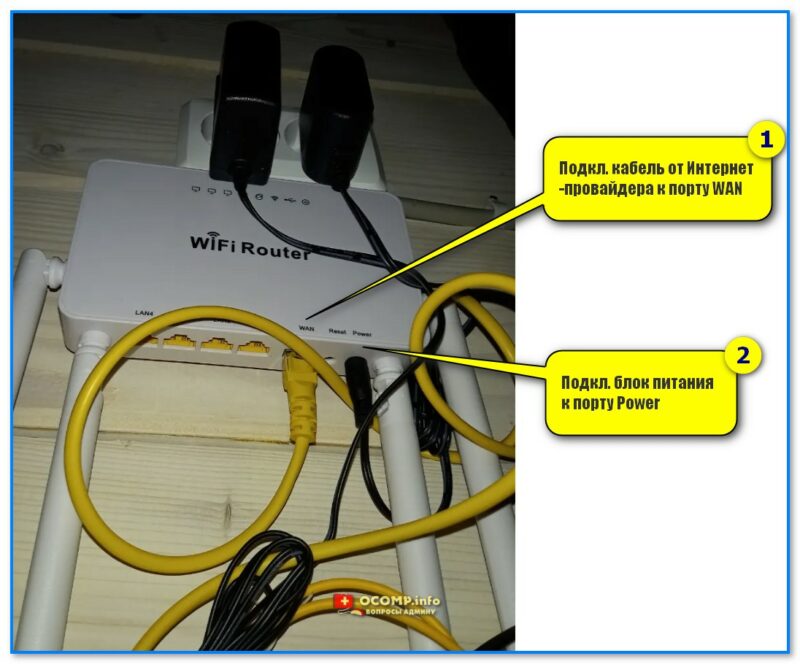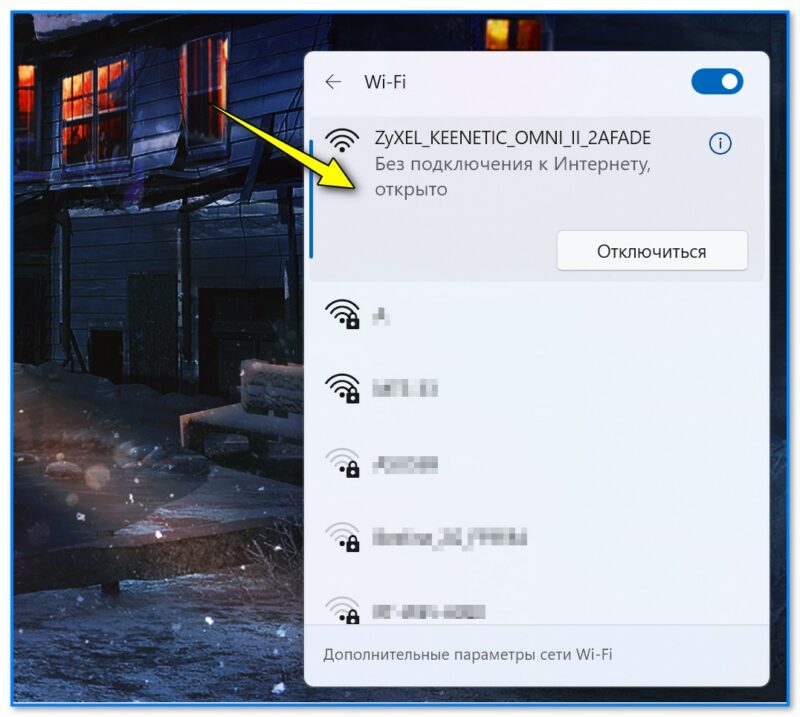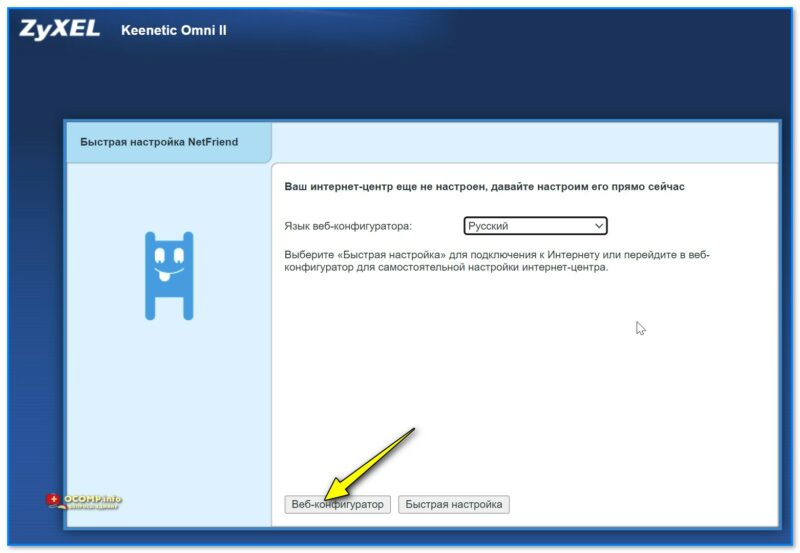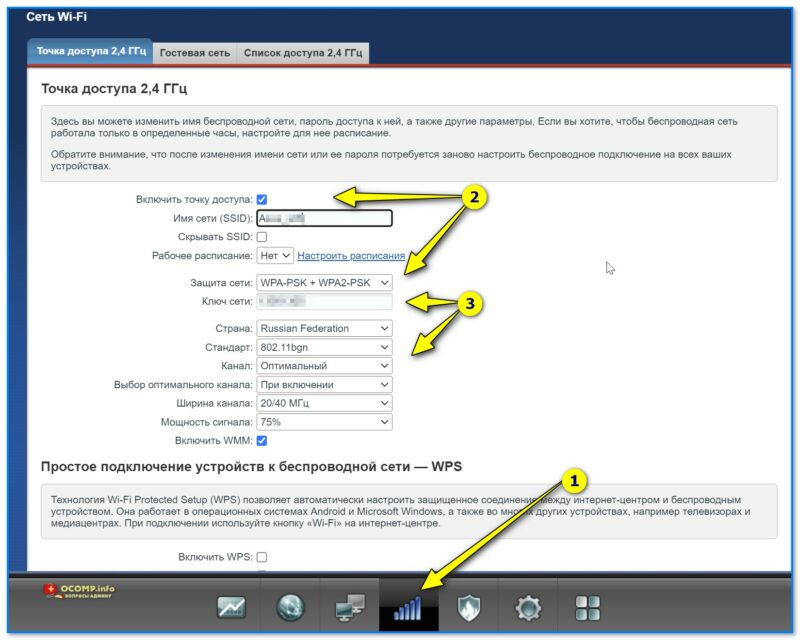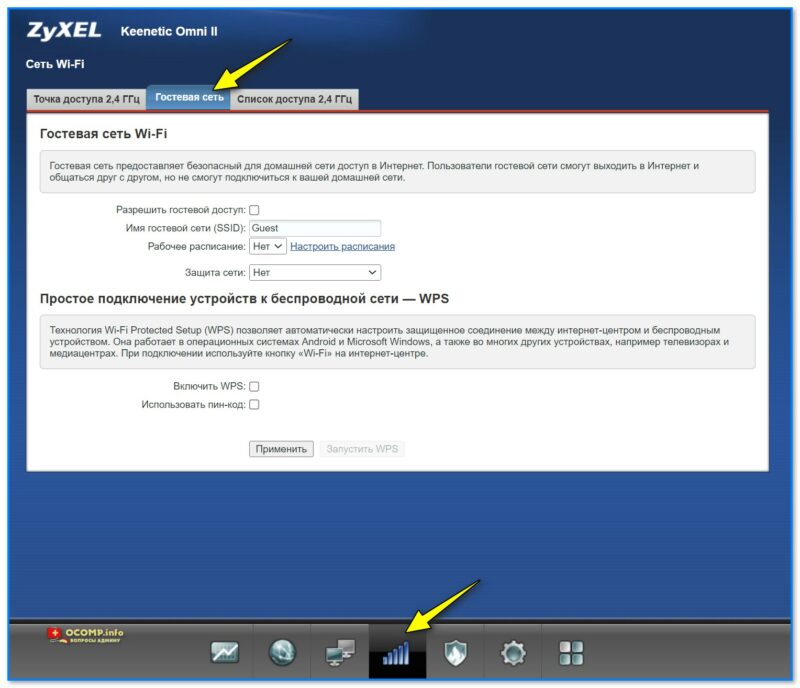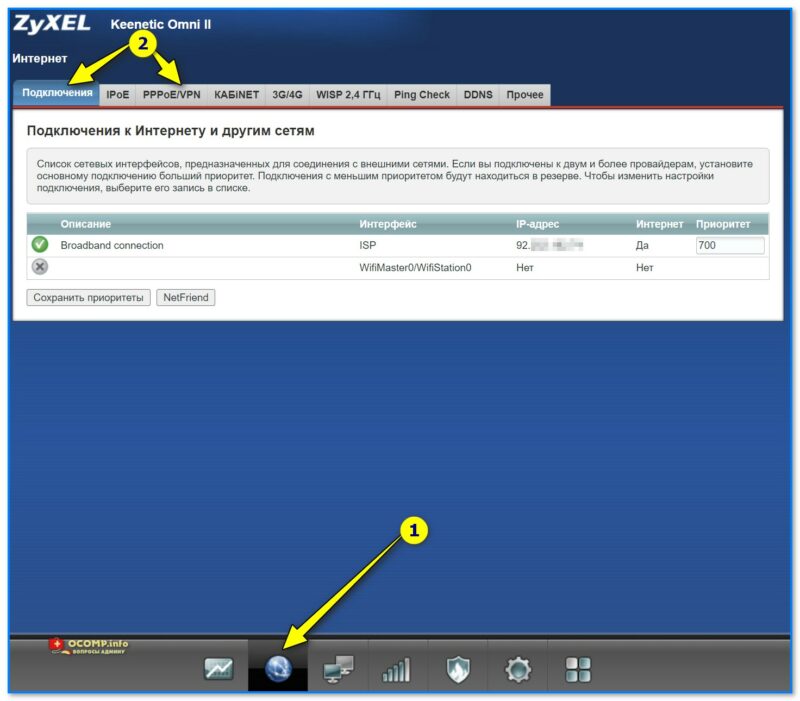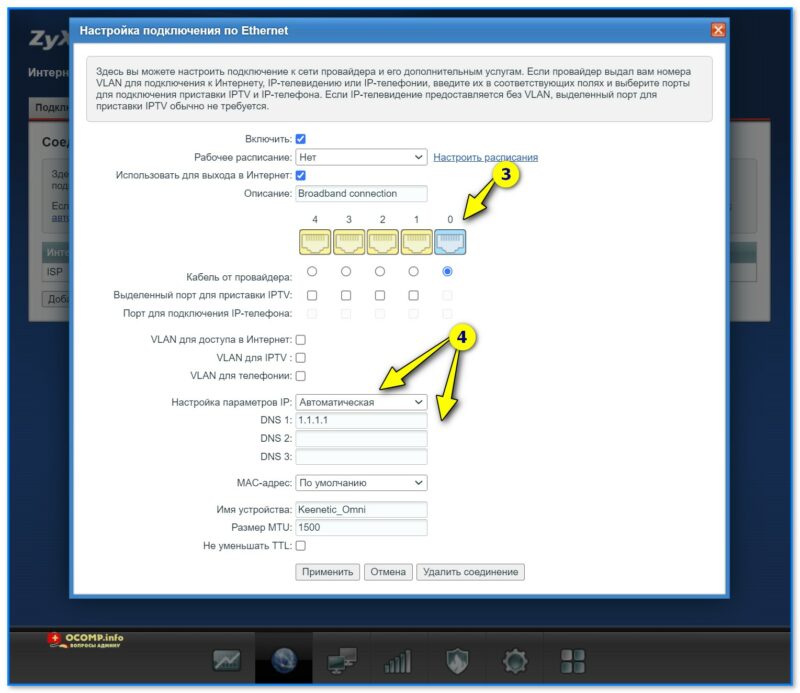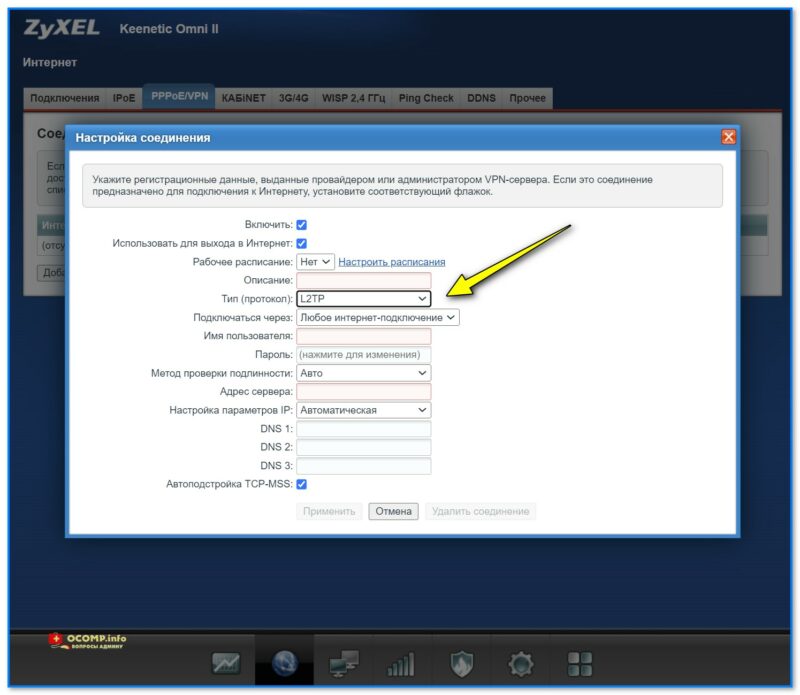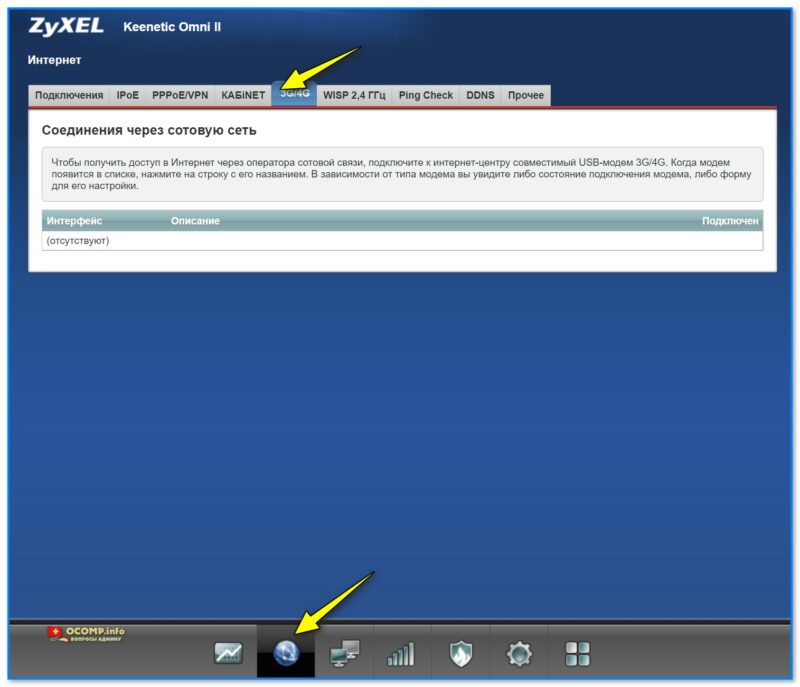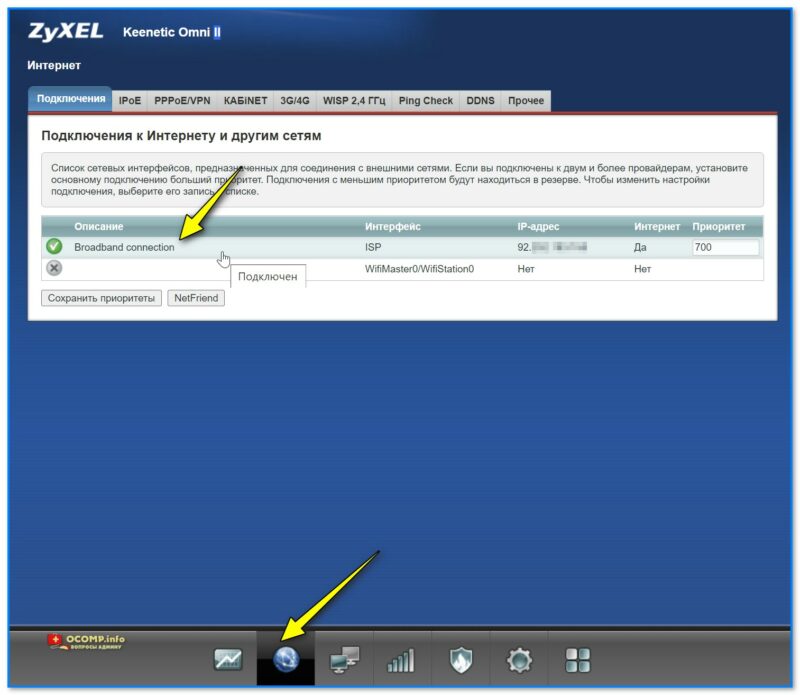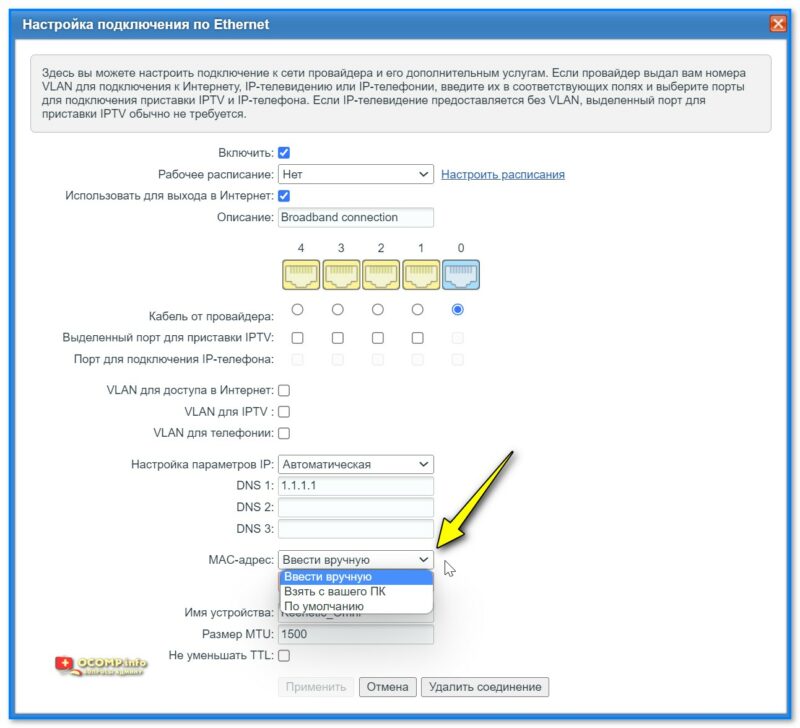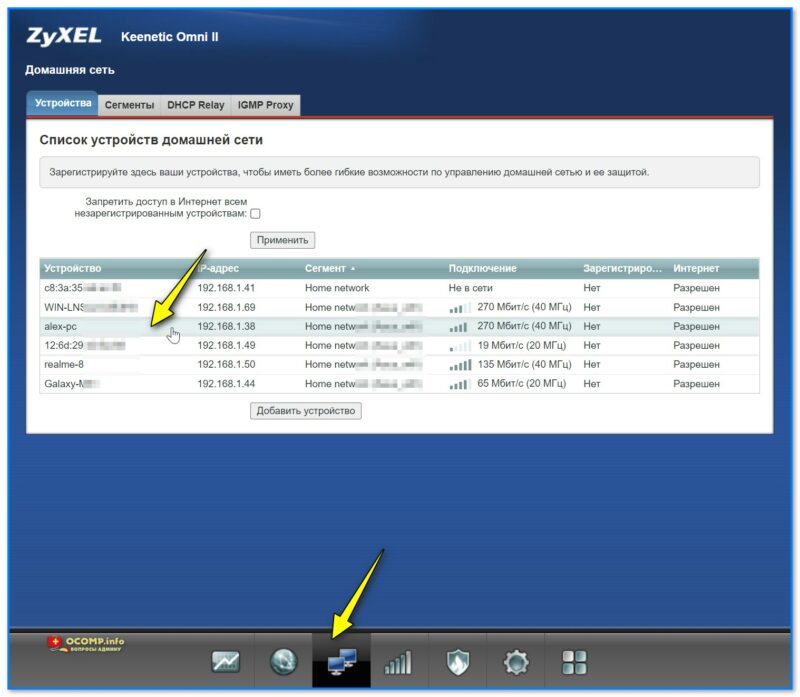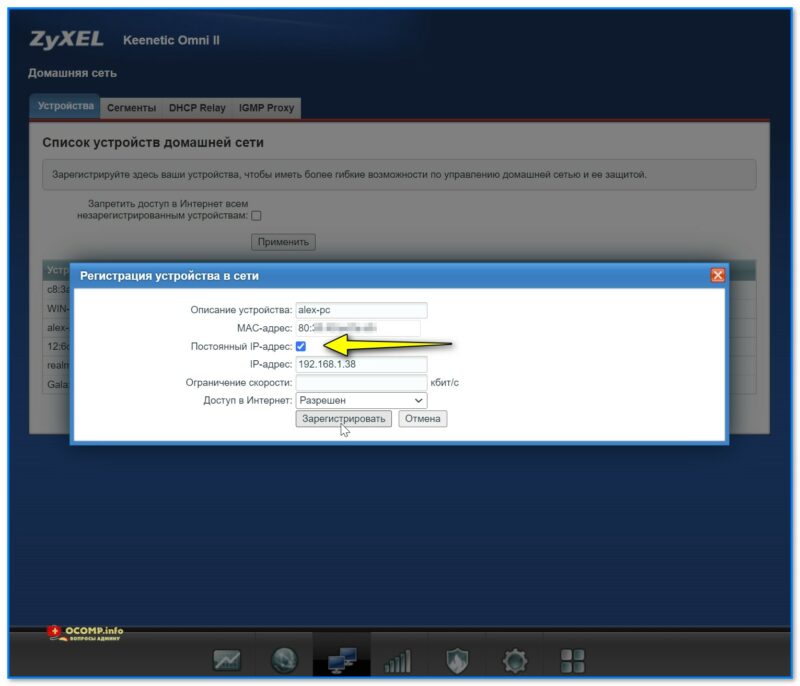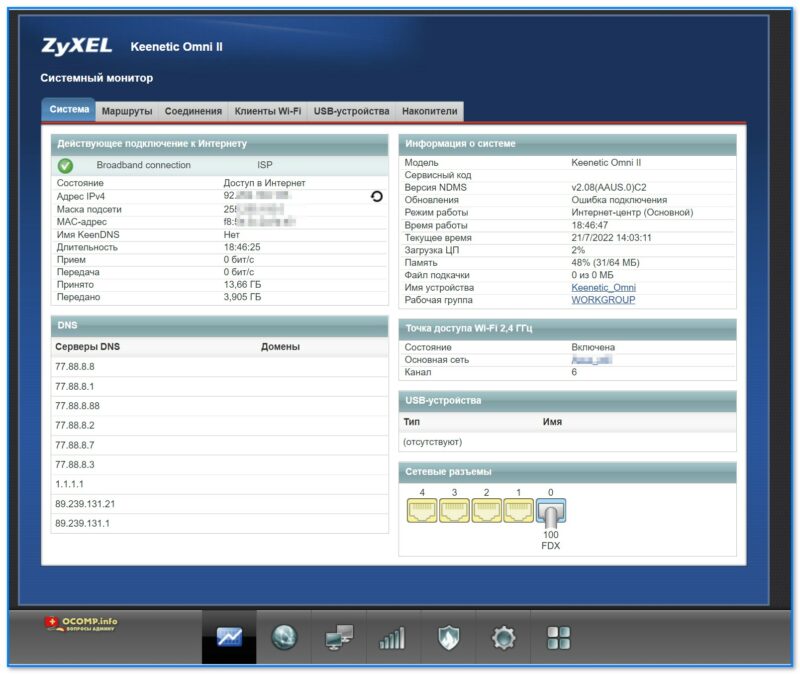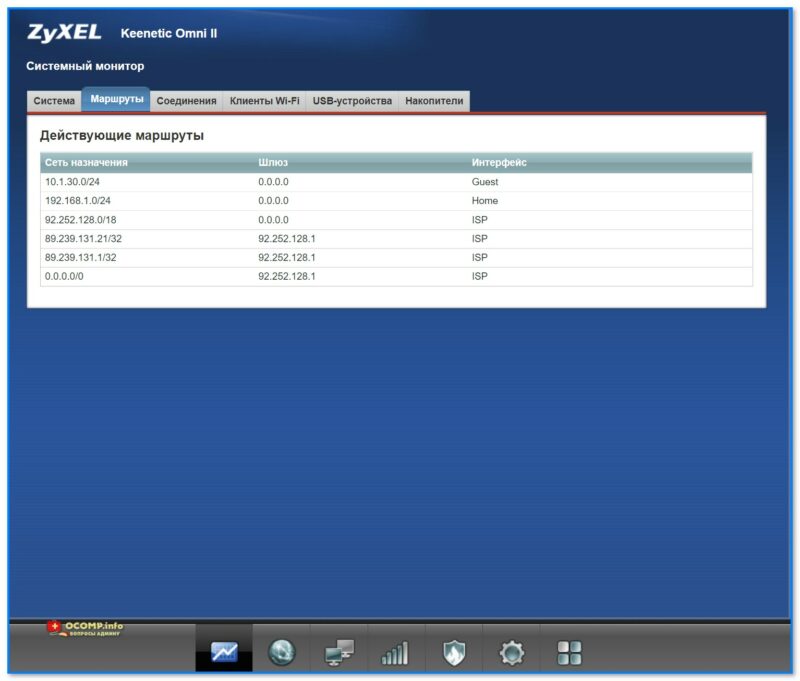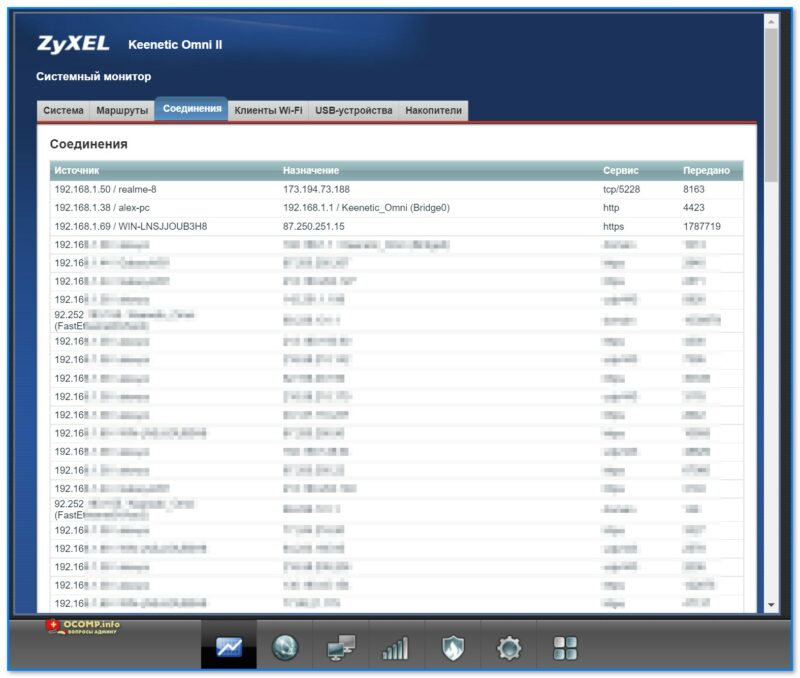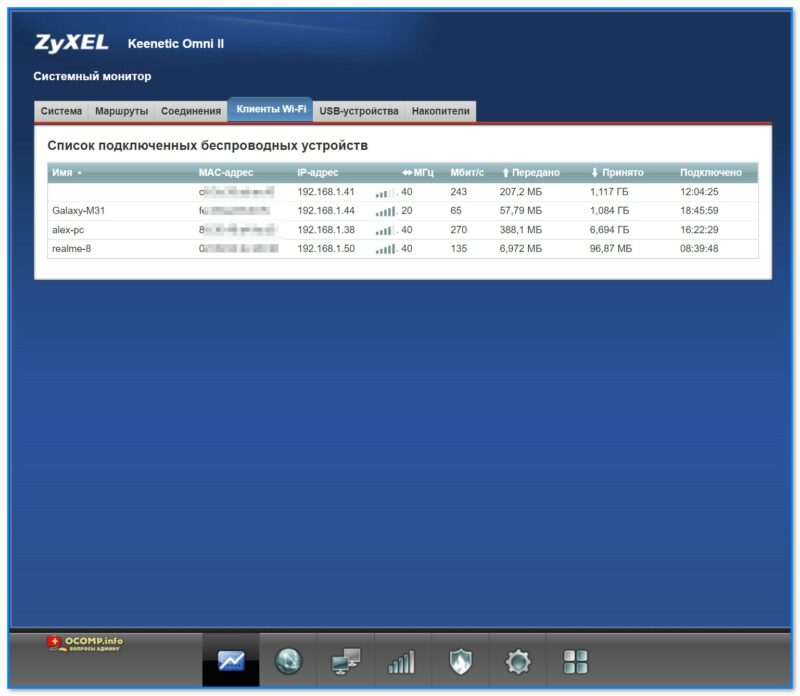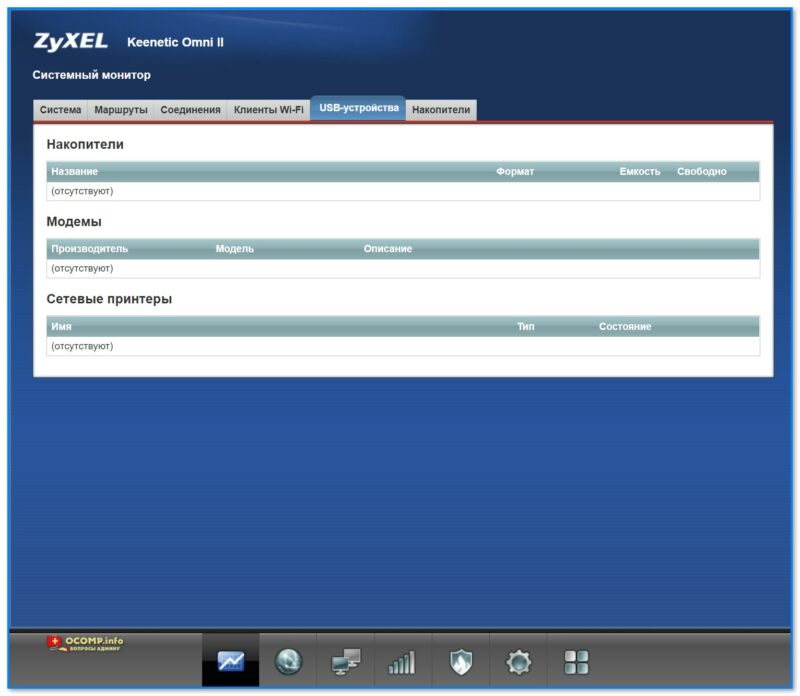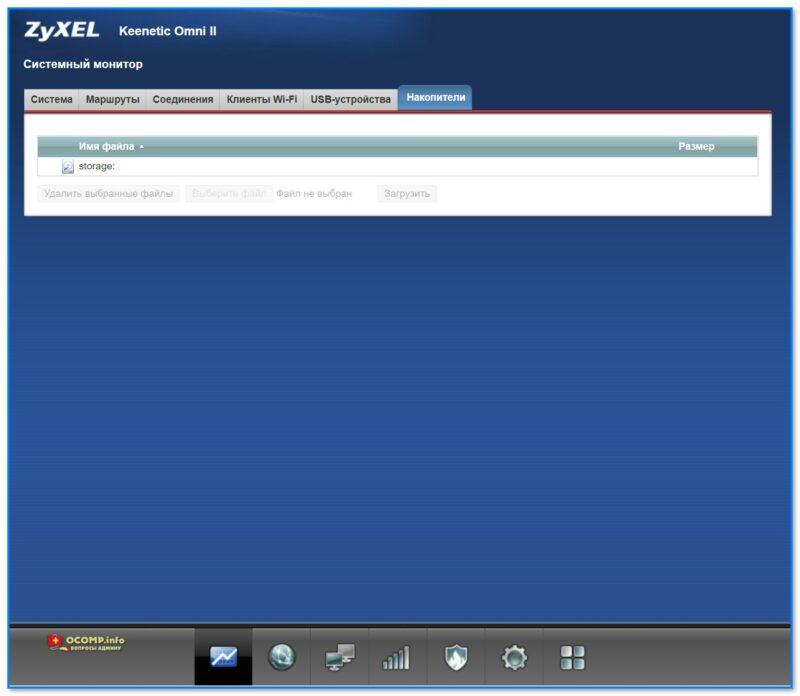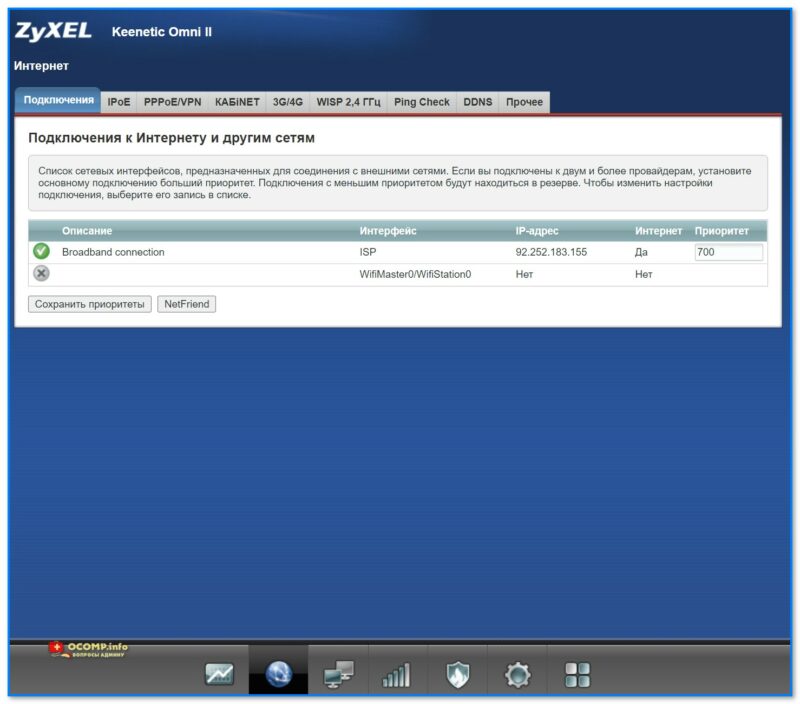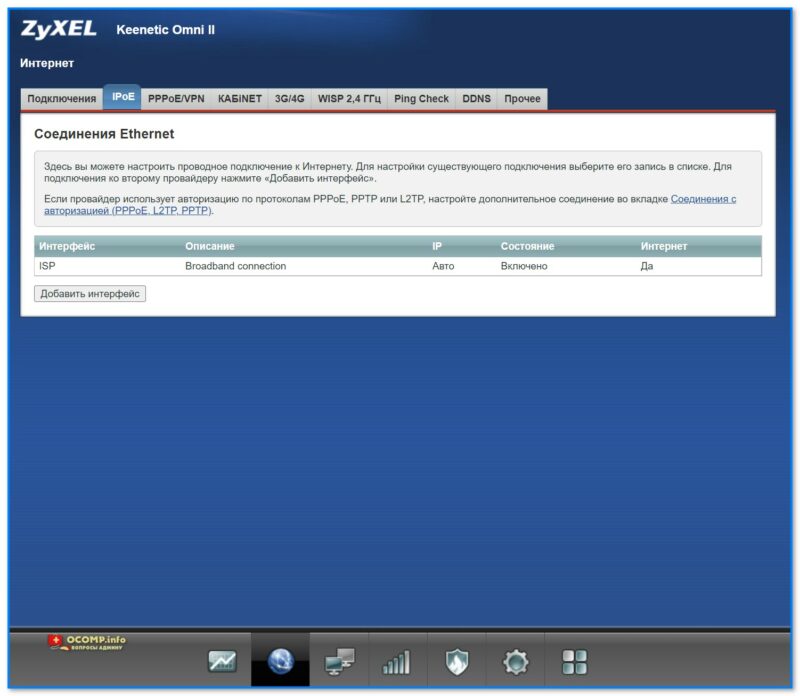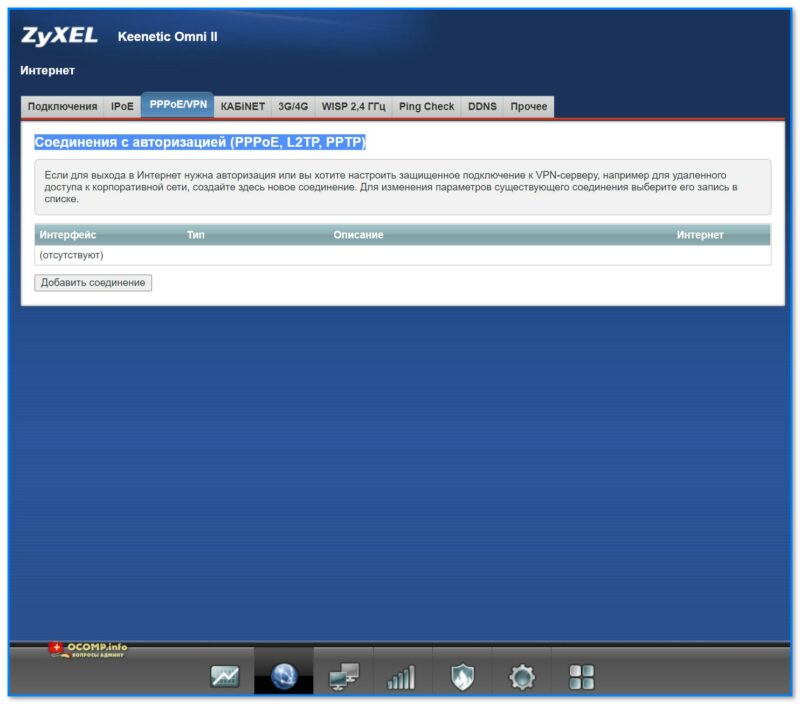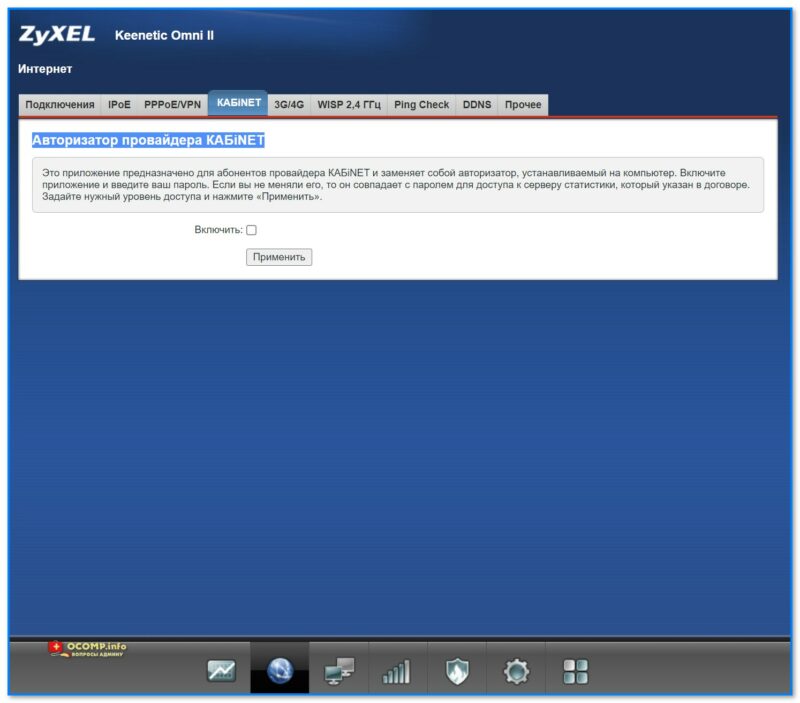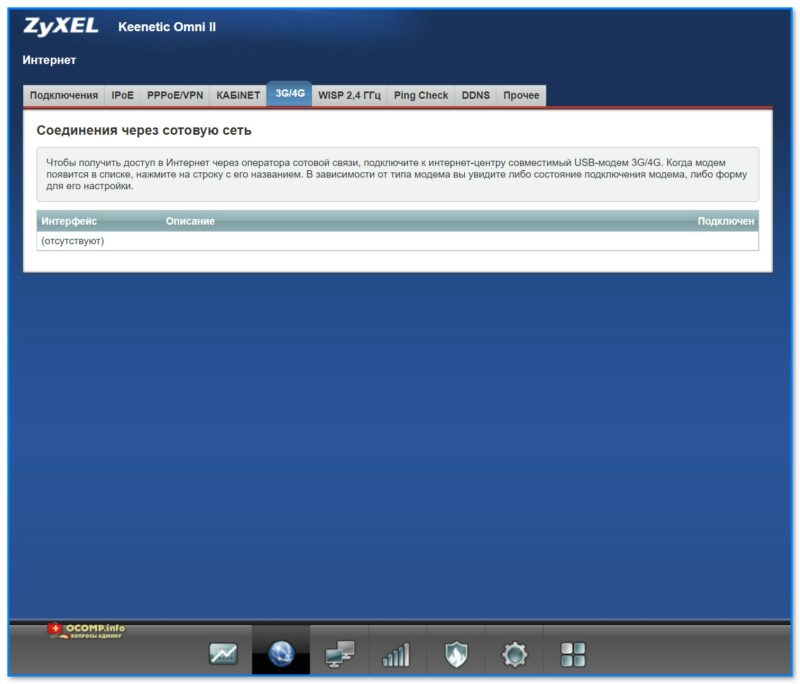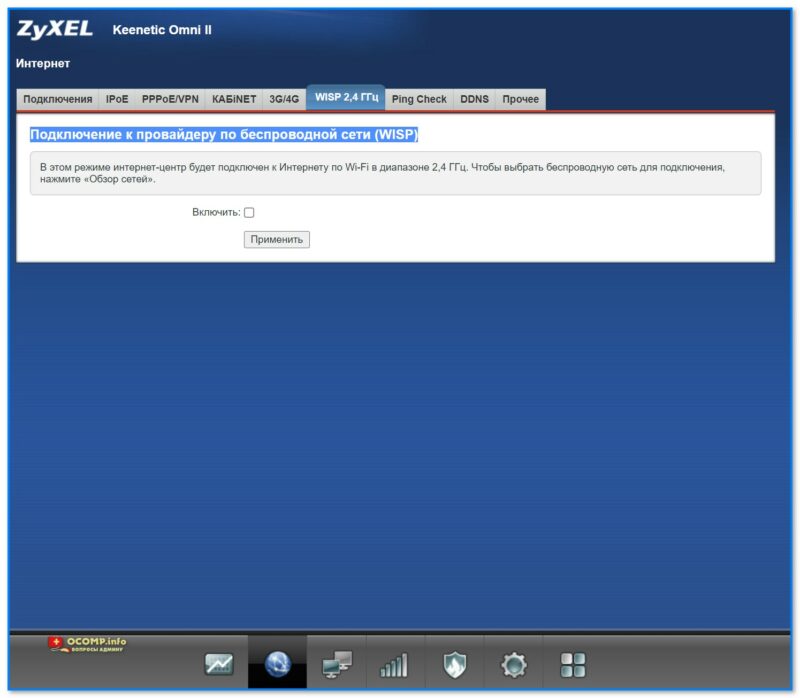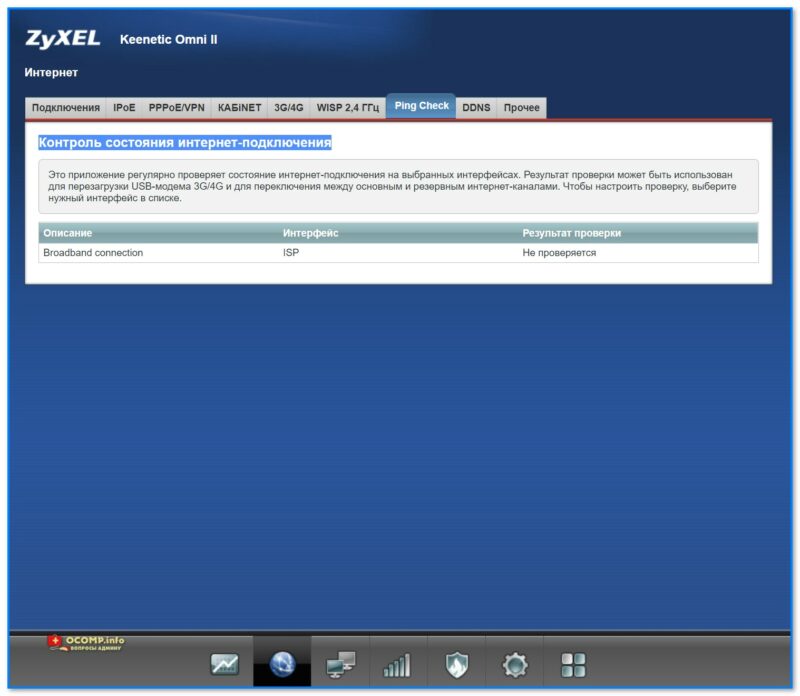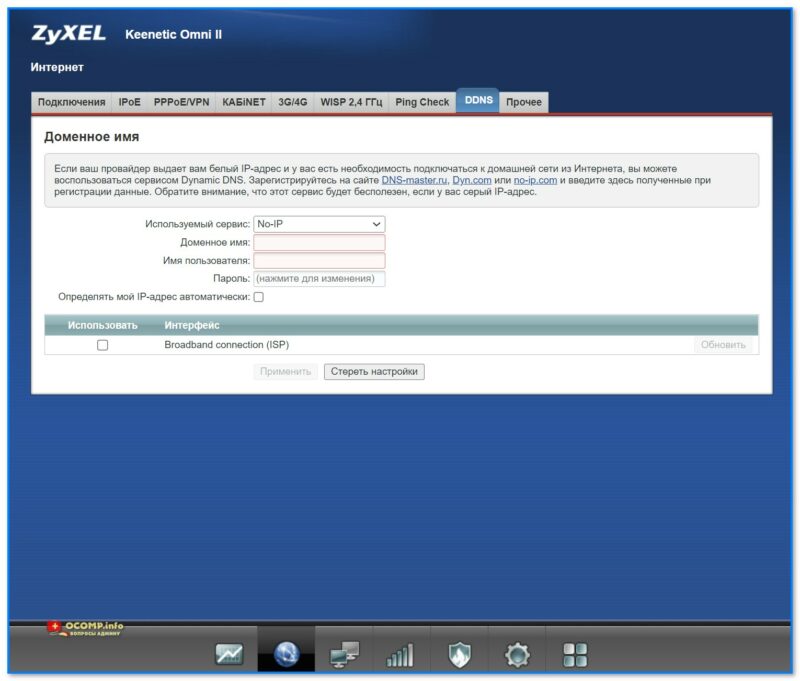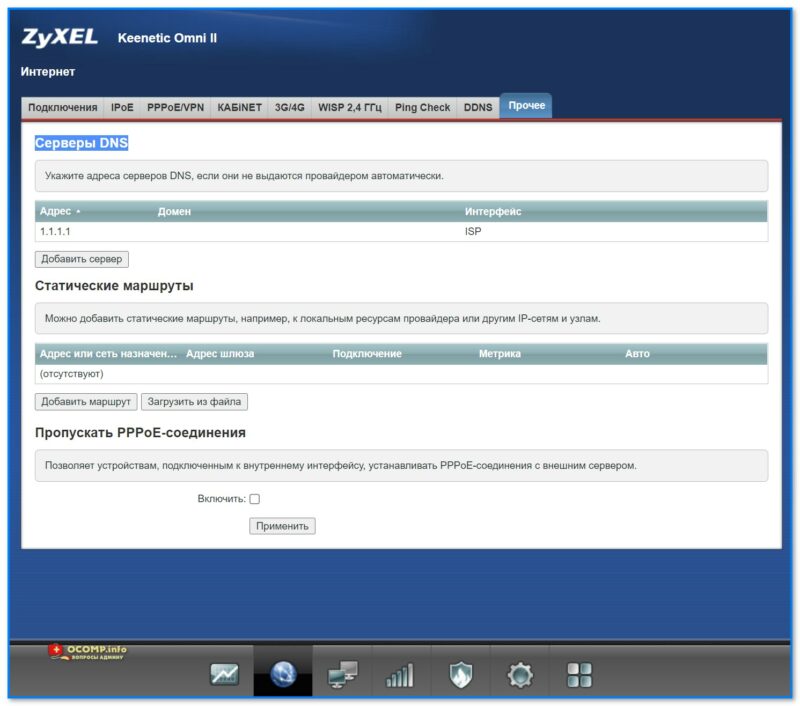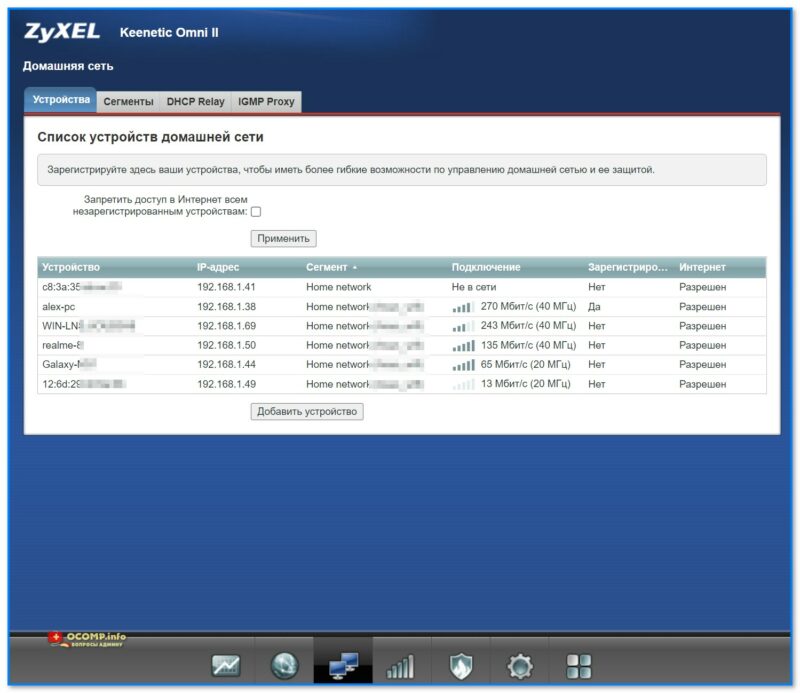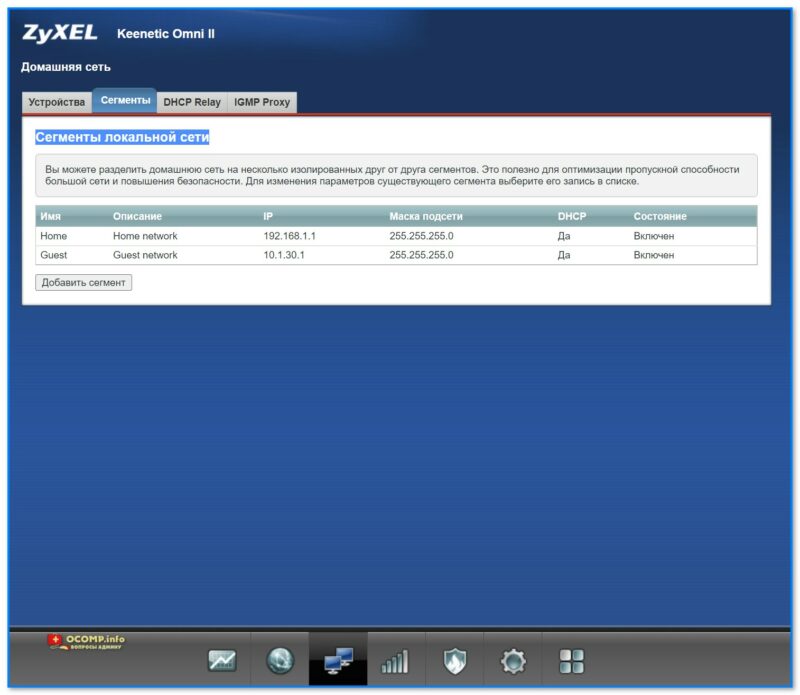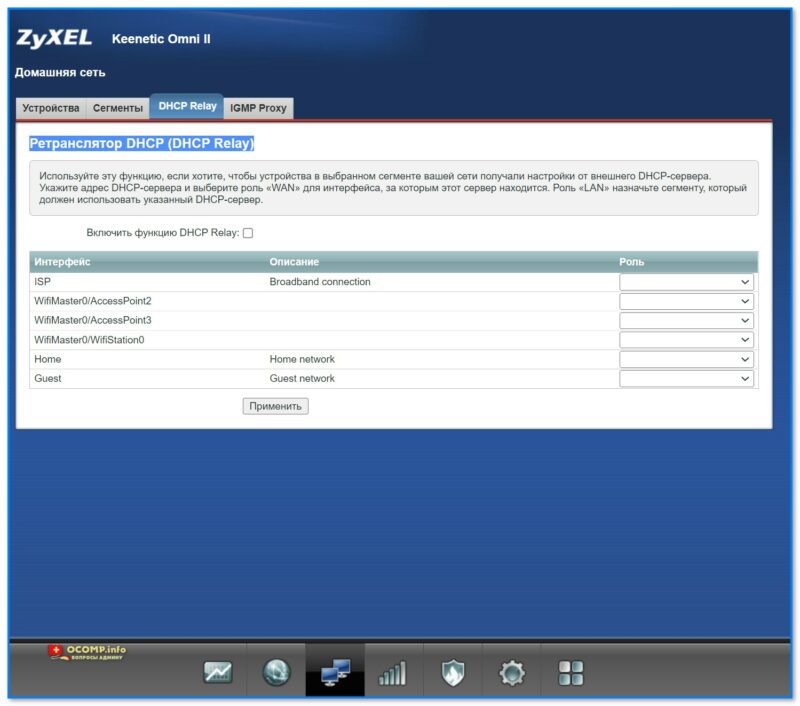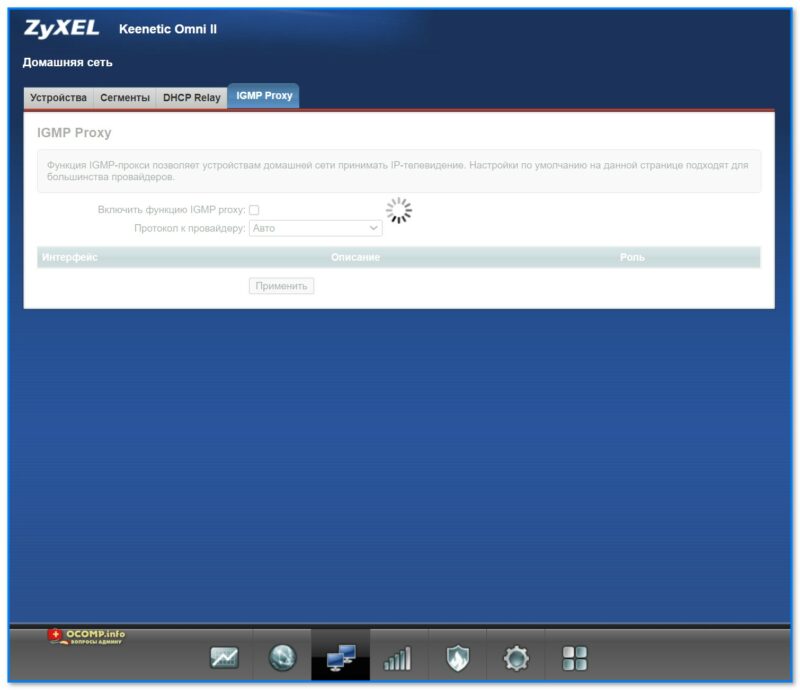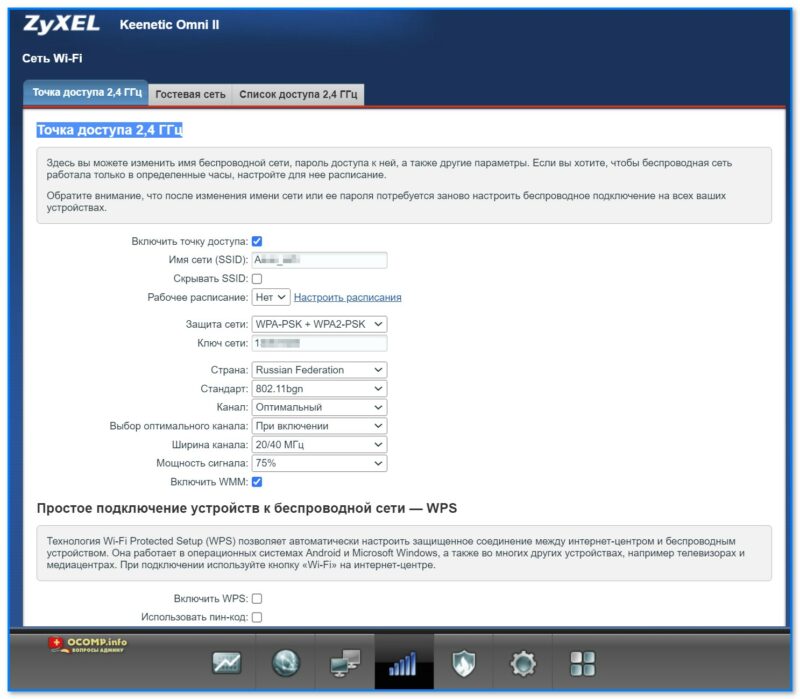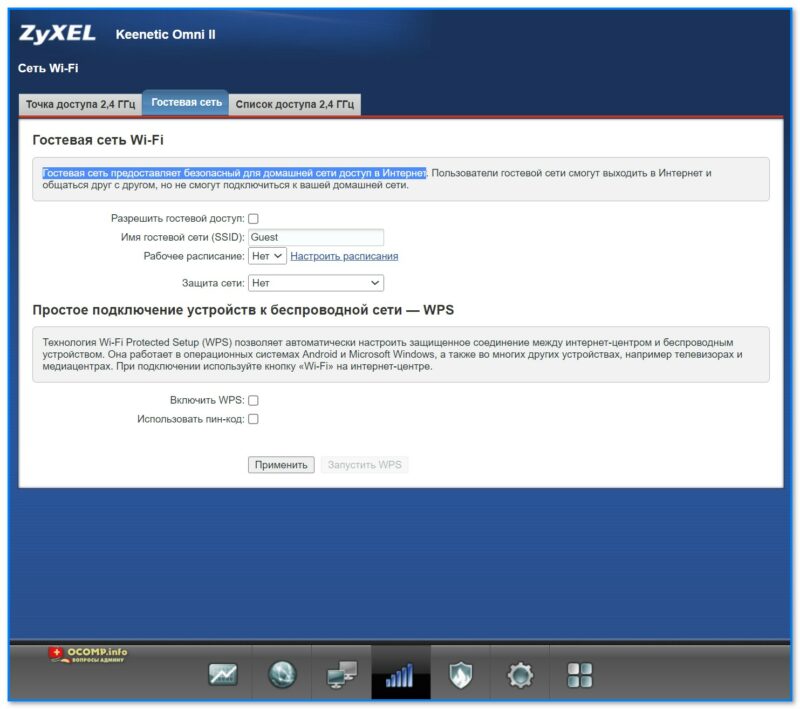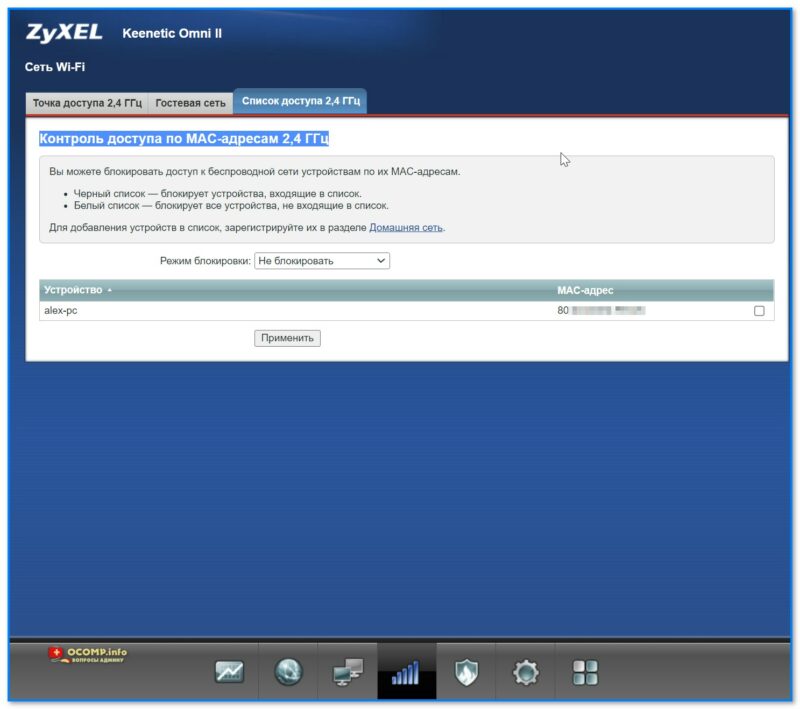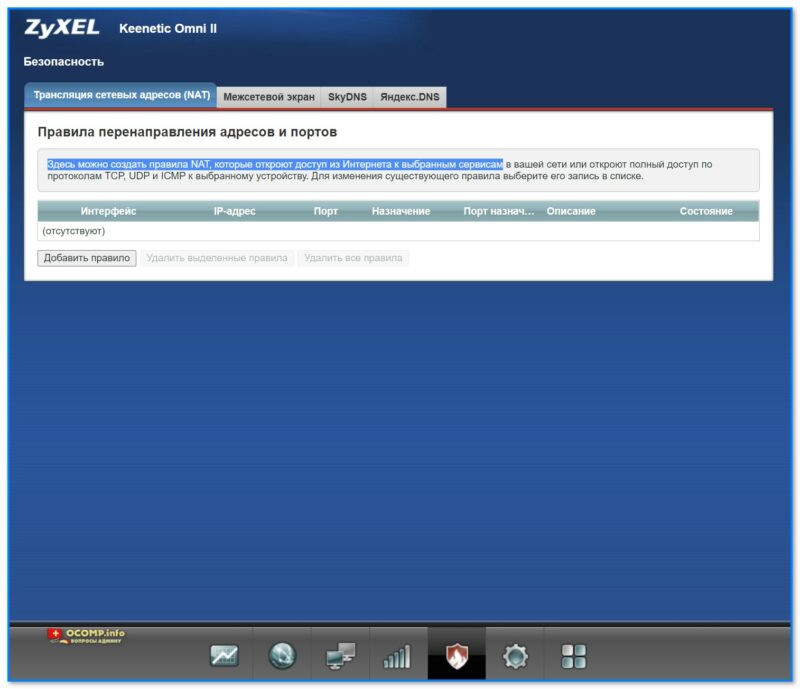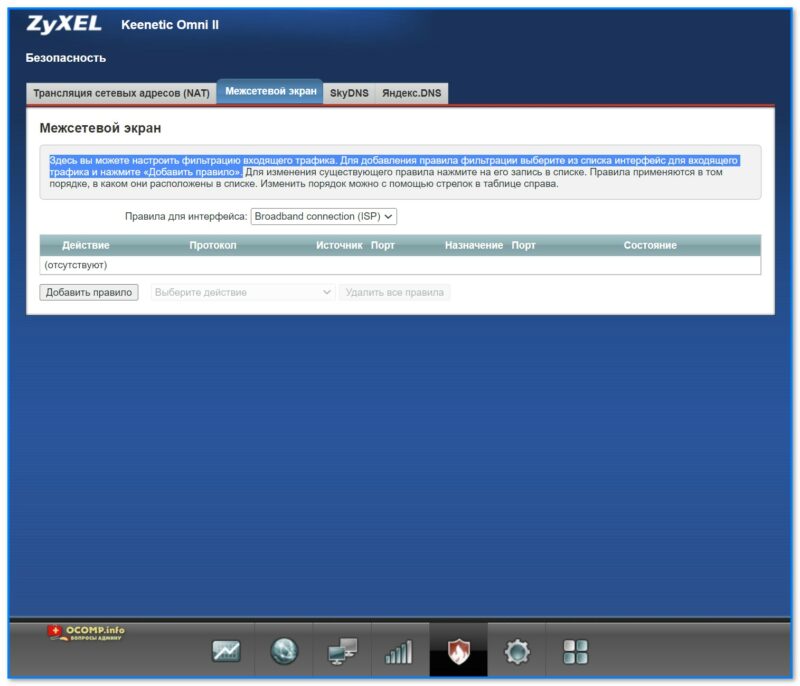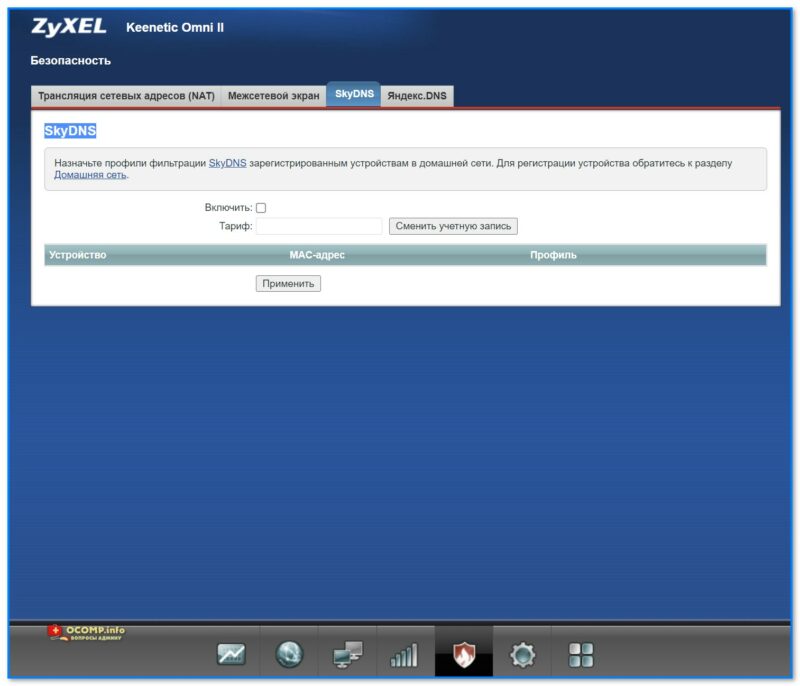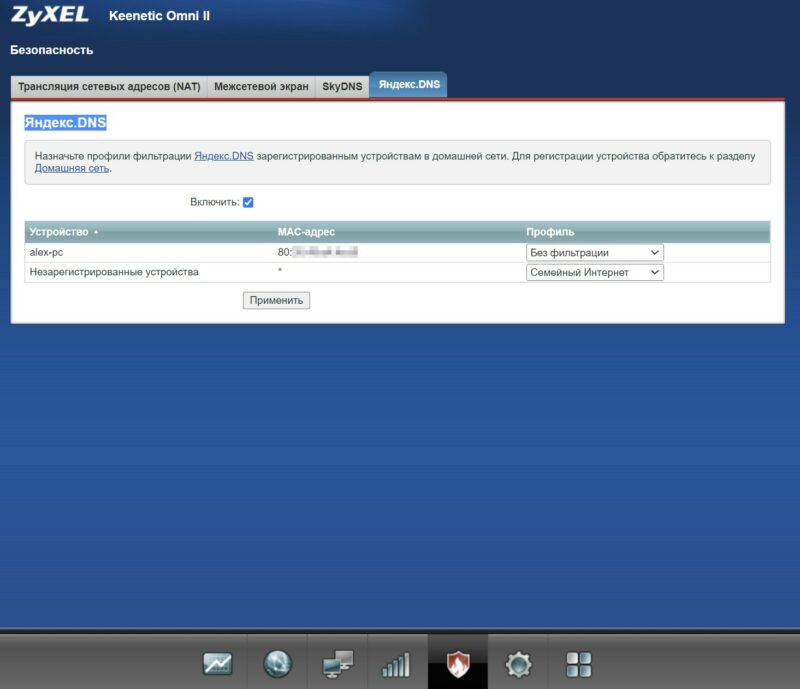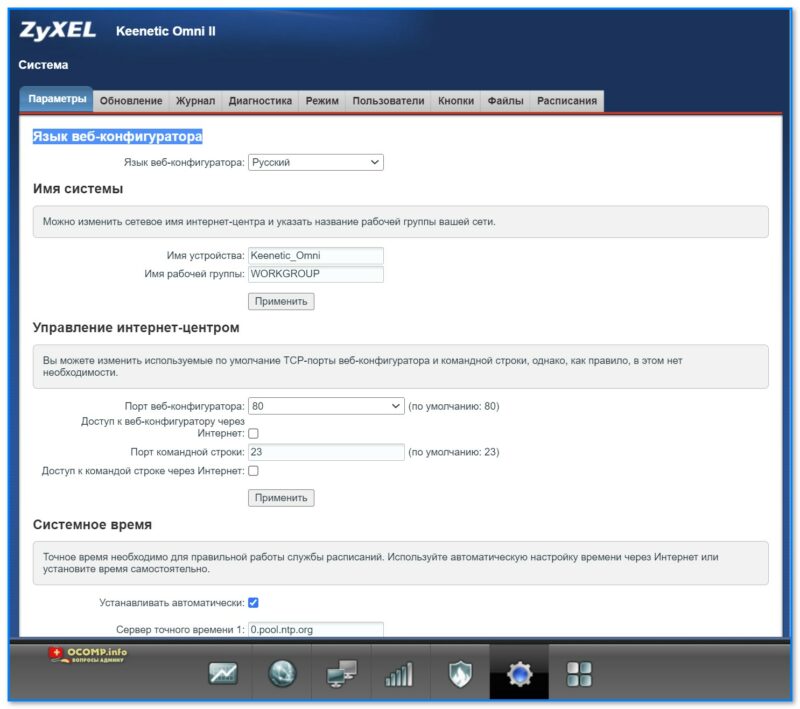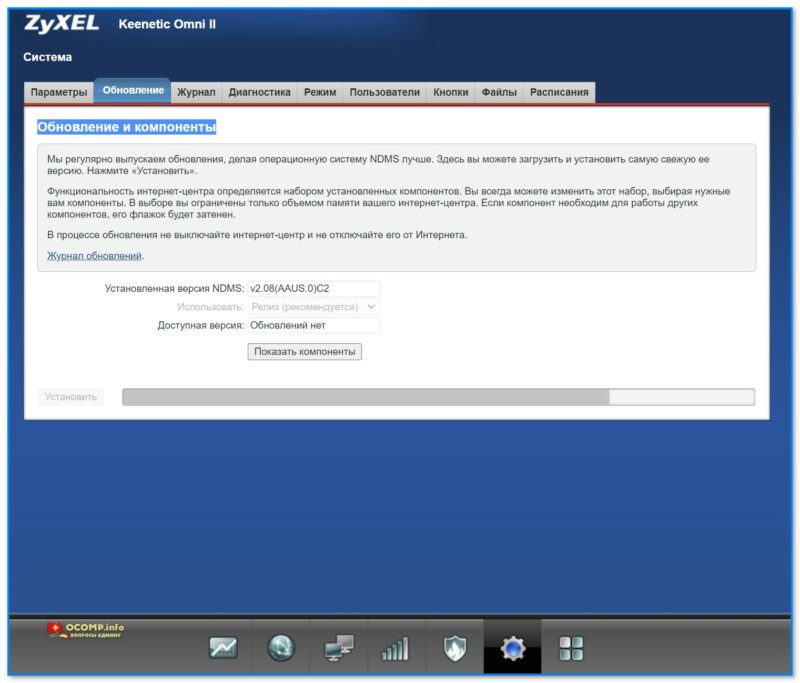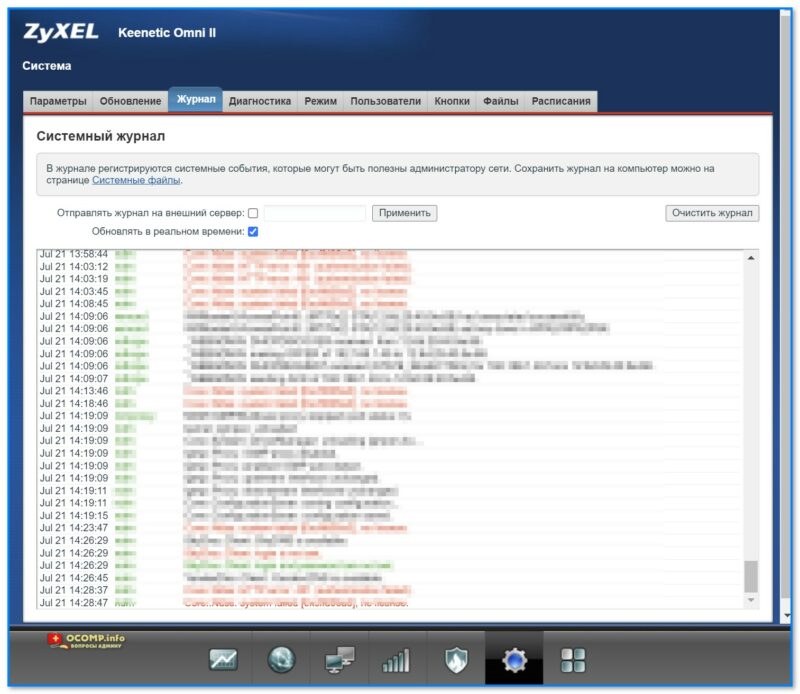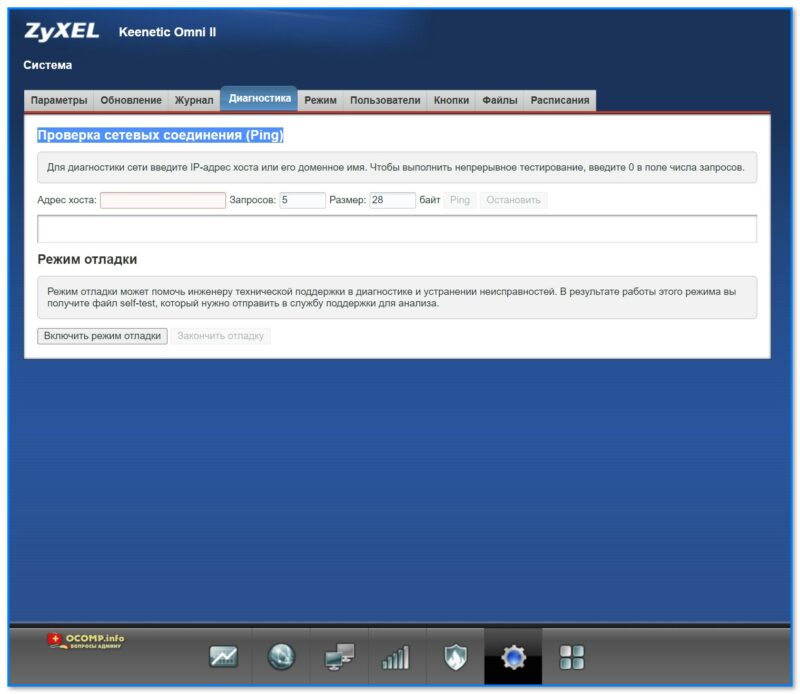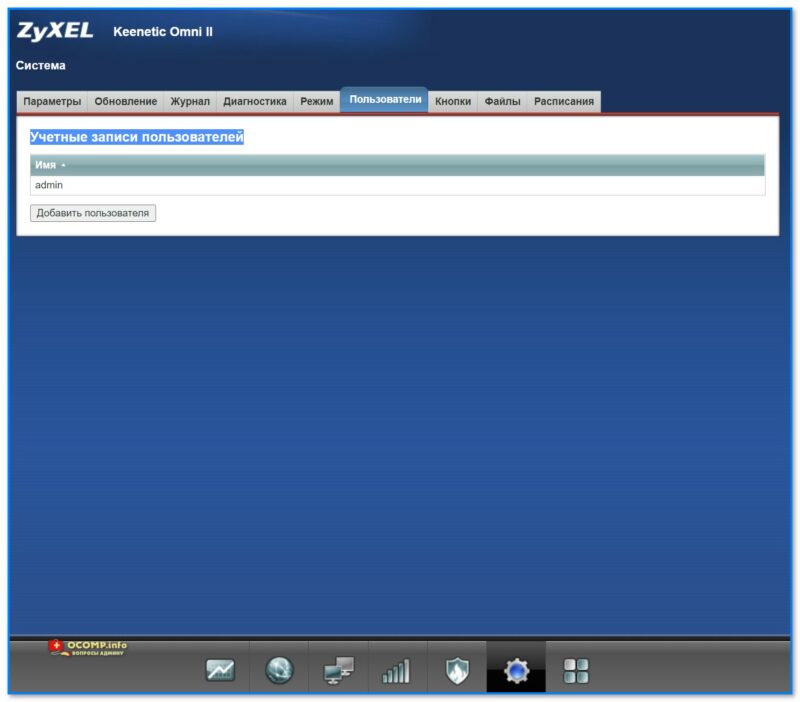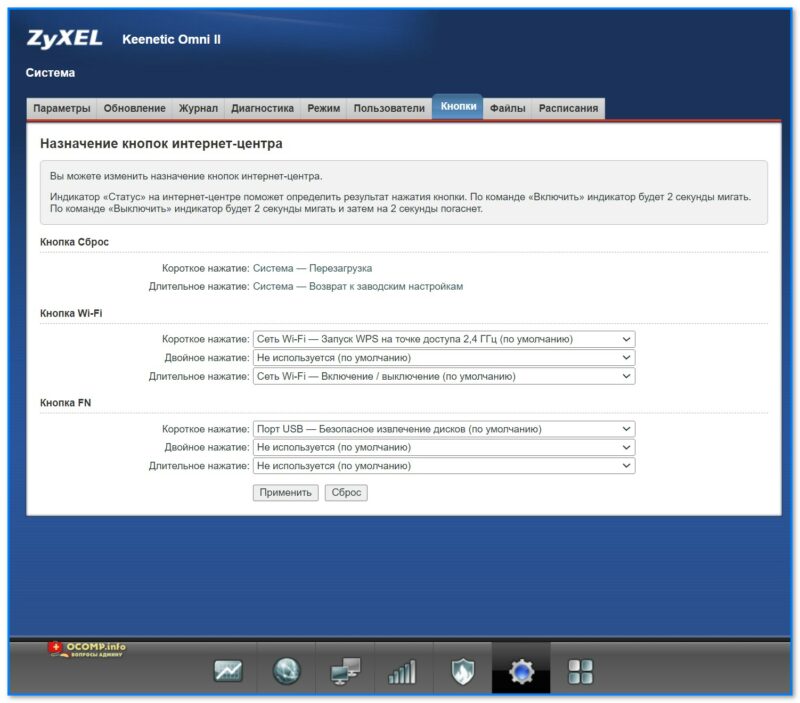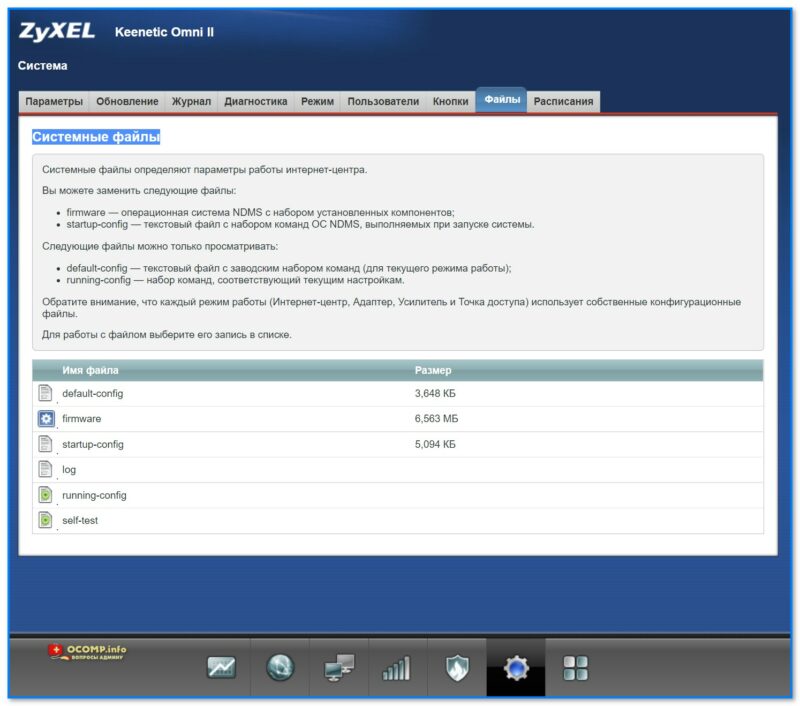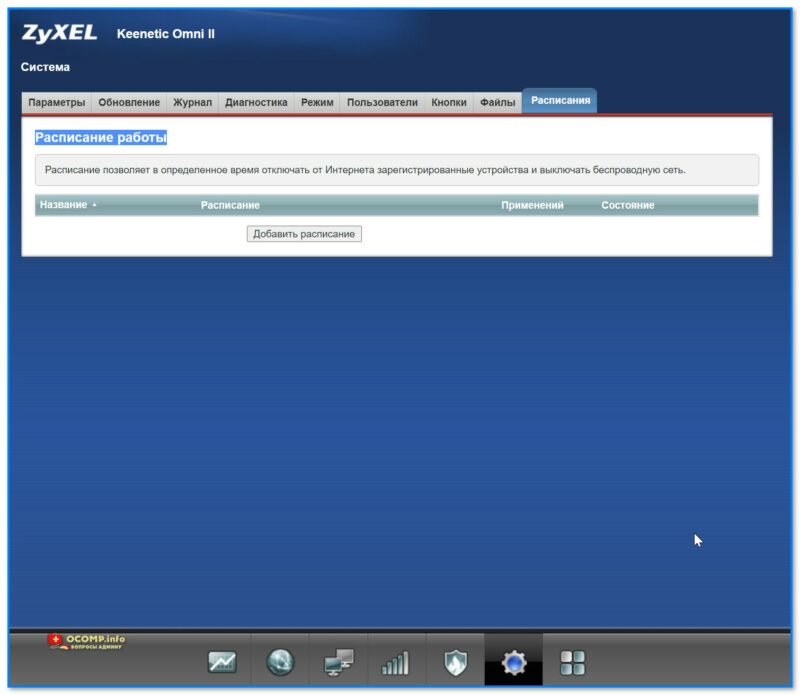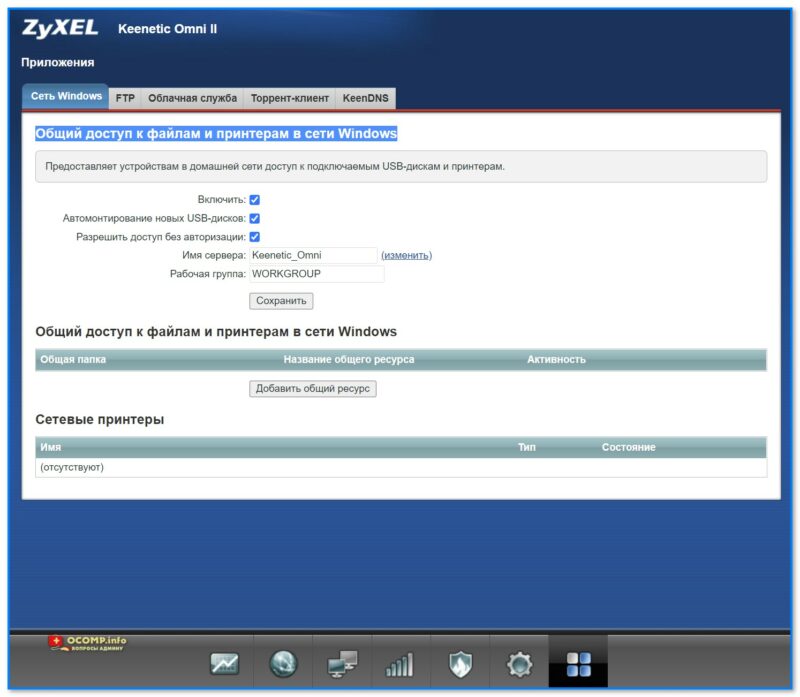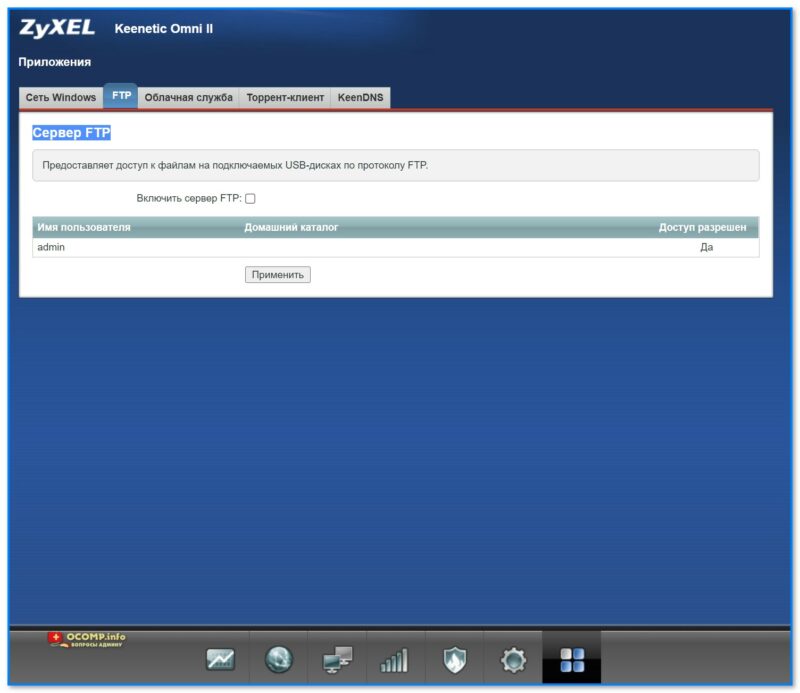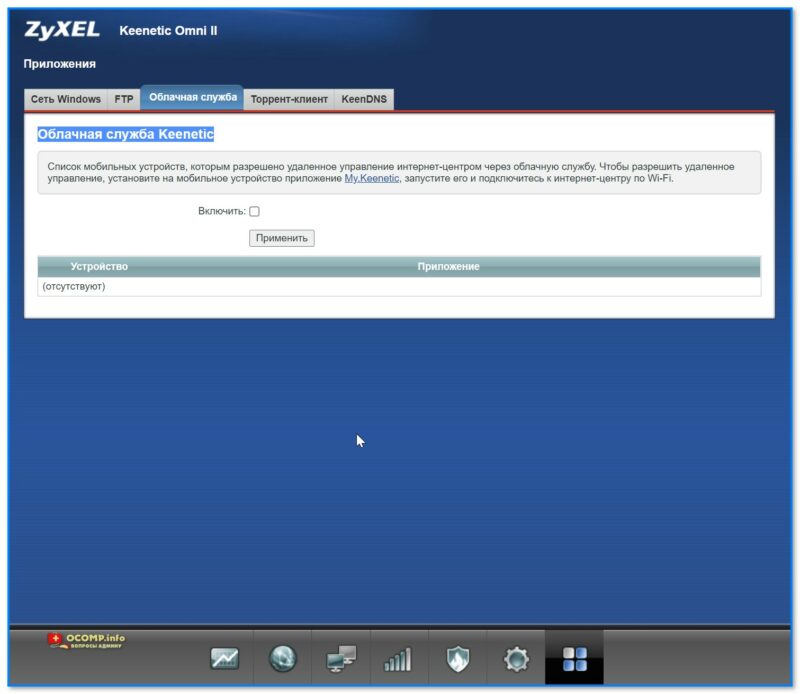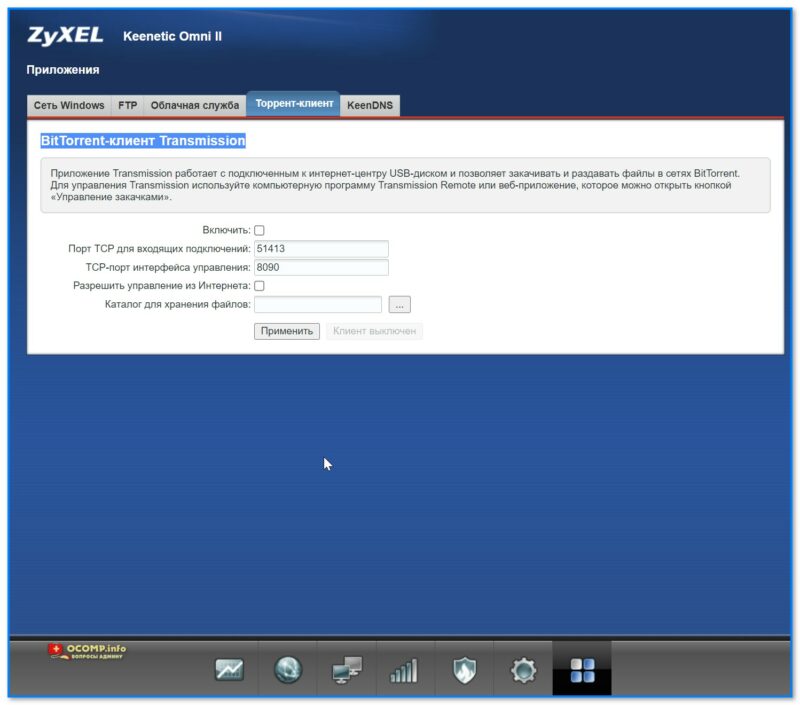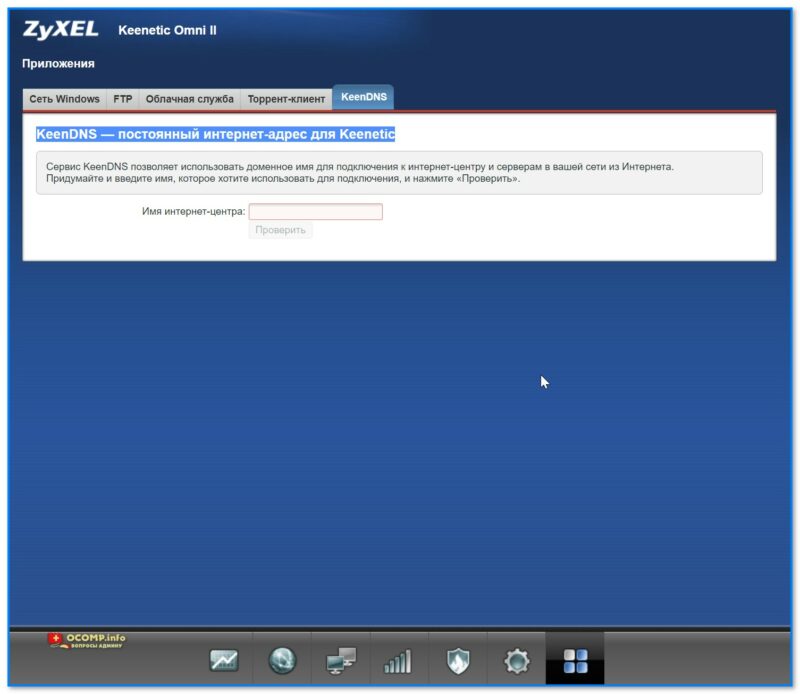Доброго времени!
Сегодняшняя заметка будет посвящена настройке популярной линейке Wi-Fi роутеров — ZyXEL Keenetic Omni (на примере модельки ZBT WE1626*. Кстати, судя по статистике, линейка входит в пятерку самых популярных сетевых устройств, продаваемых в нашей необъятной… 🙂).
Чем так примечательны «эти» роутеры?
Ну, во-первых, обеспечивают относительно-качественный доступ к Интернет; во-вторых, могут работать в режиме роутера/точки доступа/усилителя; в-третьих, с их помощью можно подключиться к двум Интернет-провайдерам и автоматически балансировать между ними; в-четвертых, есть возможность подкл. к своей домашней сети через Интернет; в-пятых, есть режим Ping Check — для постоянной проверки наличия-интернет подключения; интеграция со SkyDNS, Яндекс DNS, и пр.).
В общем и целом, вещь весьма неплохая для домашнего хозяйства. 🙂 А теперь, собственно, о том, как ее настроить…
*
📌 * Примечание!
1) Вообще, роутеры ZBT явл. «клоном» по железу ZyXEL (а прошивка у них может быть разная. Поэтому сей момент важно уточнить перед покупкой устройства). В данном материале прошивка идентичная роутерам ZyXEL (поэтому настройка и особенности у них практически одинаковы).
2) Стоит отметить, что моделей у ZyXEL достаточно много: Air, Extra, Lite, Omni, Giga, Ultra, Viva и др., но принцип работы везде одинаков!
3) Роутеры марки ZyXEL (и ZBT) можно приобрести в маркетах Озон, Яндекс, и ряде др. комп. магазинов.
*
Содержание статьи📎
- 1 Подкл. и настройка (на примере ZBT WE1626 / Keenetic Omni II)
- 1.1 ШАГ 1: комплектация, характеристики
- 1.2 ШАГ 2: подключение
- 1.3 ШАГ 3
- 1.3.1 Как открыть параметры роутера (личный кабинет)
- 1.3.2 Настройка Wi-Fi
- 1.3.3 Подключение к Интернет (WAN)
- 1.3.4 Клонирование MAC-адреса
- 1.3.5 Привязка локальных IP-адресов + блокировка доступа в Интернет
- 1.4 📌 Скриншоты всех разделов и вкладок (обзор)
- 1.4.1 Системный монитор (Status)
- 1.4.2 Интернет (Globals)
- 1.4.3 Домашняя сеть (Home hosts)
- 1.4.4 Сеть Wi-Fi (Wireless)
- 1.4.5 Безопасность (Security)
- 1.4.6 Система (Settings)
- 1.4.7 Приложения
→ Задать вопрос | дополнить
Подкл. и настройка (на примере ZBT WE1626 / Keenetic Omni II)
ШАГ 1: комплектация, характеристики
Компоновка данной модели роутера (да и всей линейки) стандартно:
- само устройство;
- блок питания;
- сетевой Ethernet-кабель;
- инструкция по эксплуатации. 👇
Фото. Комплектация (ZyXEL Keenetic Omni, WE1626)
*
Основные характеристики:
- Тип связи: Wi-Fi (2,4 ГГц);
- Подключение к интернету (WAN): внешний модем, Ethernet RJ-45
- Тип устройства: роутер (режим репитера, повторителя);
- Стандарт Wi-Fi 802.11: n (Wi-Fi 4);
- Встроенная поддержка SIM-карт: 4G LTE, 3G;
- Макс. скорость беспроводного соединения: 300 Мбит/с;
- Интерфейс подключения адаптера: USB 2.0;
- Кол-во антенн: 4 шт., внешние;
- Маршрутизация: SPI, DHCP-сервер, NAT;
- VPN: IPSec, PPTP;
- Шифрование: WPA2;
- Количество сетевых портов: 4 (100 Мбит/с);
- Поддержка USB-модема, внешнего диска.
*
ШАГ 2: подключение
Прежде, чем переходить к настройкам и подключению, я бы посоветовал перевернуть сам роутер и посмотреть наклейку на его днище — на ней (как правило) должна быть приведена необходимая информация:
- IP-адрес для подключения (192.168.1.1); 👇👇
- пароль и логин (обычно, это admin);
- MAC-адрес, и серийный номер устройства. 📌 Все эти данные лучше сфотографировать или переписать в блокнот.
*
Если наклейки на устройстве нет — попробуйте найти эту информацию в инструкции по эксплуатации (которая была в комплекте), либо попробуйте стандартный значения (которые я приведу ниже).
Фото (кликабельно). Наклейка на днище роутера ZBT — IP-адрес, логин и пароль, серийный номер, MAC-адрес
📌 Непосредственно само подключение у роутера стандартно:
- сначала требуется соединить кабель от Интернет-провайдера с портом WAN роутера;
- если у вас нет проводного подключения — можно к USB-порту роутера подключить модем (либо использовать этот тип подкл. как резервный!);
- затем соединить блок питания (220В) с разъемом Power;
- светодиоды на корпусе устройства должны начать гореть/мигать (значит подкл. выполнено корректно!);
- при необходимости подключите сетевой кабель к LAN-порту роутера, а затем соедините его с ПК/ноутбуком (впрочем, всю настройку можно провести и через Wi-Fi подключение — именно этот вариант я и рассмотрю!).
Фото. Подключение роутера
*
ШАГ 3
Как открыть параметры роутера (личный кабинет)
В своем примере ниже (после подключения роутера 👆) я сразу же с ноутбука нашел Wi-Fi сеть и соединился с ней (роутер по умолчанию включает Wi-Fi самостоятельно!). Обратите внимание, что у нее будет название что-то вроде «ZyXEL_KEENETIC_OMI…» (она без подкл. к Интернет и без пароля!).
📌 Если на вашем ПК нет Wi-Fi адаптера — то подключите его к роутеру с помощью сетевого кабеля (он есть в комплекте).
Скриншот. Находим Wi-Fi сеть (она должна быть с открытым доступом)
Далее необходимо запустить браузер (Chrome, Edge) и перейти по одному из следующих адресов:
- 192.168.1.1 (IP также указан у вас на наклейке, приклеенной к днищу роутера);
- my.keenetic.net
- важно: в качестве логина используйте аббревиатуру admin
*
Когда появится окно приветствия — рекомендую выбрать «Русский язык» и кликнуть по ссылке «Перейти в веб-конфигуратор». См. скрин ниже. 👇
Скриншот. Выбираем язык, и открываем веб-конфигуратор
*
📌 В помощь!
1) ZyXEL Keenetic: как войти в настройки роутера — https://ocomp.info/zyxel-keenetic.html
2) Как открыть настройки Wi-Fi роутера (личный кабинет) — https://ocomp.info/kak-zayti-v-nastroyki-routera.html
*
Настройка Wi-Fi
Одним из первых действий (как я считаю) — следует изменить настройки Wi-Fi сетей (чтобы никто, кроме вас, не смог подключаться к этой незащищённой сети).
Для этого во вкладке «Точка доступа» (см. скрин ниже) измените имя сети, выберите тип защиты WPA 2 и установите свой ключ (это и есть пароль). 👇
📌 После сохранения настроек — придется подключиться к Wi-Fi сети заново.
Скриншот. Точка доступа 2,4 ГГц
Также рекомендовал бы проверить вкладку «Гостевая сеть» — ее лучше отключить (в большинстве случаев).
Скриншот. Гостевая сеть
*
Подключение к Интернет (WAN)
Параметры для доступа к Интернет задаются в одноименной вкладке 👇(в ряде случаев роутер самостоятельно определяет тип подключения и вам ничего не придется вводить вручную…).
По умолчанию имя подключения «Broadband connection» — если кликнуть по нему мышкой — должно появиться окно с основными настройками: можно будет указать IP-адрес, DNS, IP-телевидение, телефонию, MAC-адрес и пр. См. скрин ниже. 👇
📌 Важно: те параметры, которые нужно вводить в этих окнах — указаны в договоре с вашим Интернет-провайдером.
Скриншот. Подключения — настройка интернет-доступа
Скриншот. Здесь вы можете настроить подключение к сети провайдера и его дополнительным услугам
Обратите внимание, что роутер поддерживает протоколы: PPPOE, L2TP, PPTP (задается во вкладке «PPPOE/VPN»).
Скриншот. PPPoE
Если вы подключили 3G/4G-модем (например, некоторые делают это подключение резервным) — не забудьте проверить во вкладке «3G/4G» его параметры. В большинстве случаев роутер запускает его автоматически… (в моем примере ниже ничего не подключено).
Скриншот. 3G и 4G — настройка доступа в Интернет (Сотовое подключение)
*
📌 Важно!
Если вы правильно задали настройки доступа в Интернет — на устройствах, подключенных к роутеру, должен появиться доступ в глобальную сеть. Попробуйте открыть какие-нибудь странички, например, www.ya.ru
*
Клонирование MAC-адреса
Необязательный шаг
Если все настройки подкл. к Интернет вы задали корректно, но доступа к нему нет — может так быть, что ваш провайдер блокирует незнакомые MAC-адреса (прим.: у каждого сетевого устройства он свой). И чтобы всё заработало — нужно 📌склонировать MAC-адрес вашей старой сетевой карты/роутера (который ранее использовался для выхода в сеть).
Делается это в разделе «Интернет / свойства тек. подкл.», см. скрин ниже. 👇
Скриншот. Подключения — открываем свойства текущего
Скриншот. Настройка MAC-адреса
*
Привязка локальных IP-адресов + блокировка доступа в Интернет
Локальный IP-адрес по умолчанию роутер «раздает» в порядке подключения устройств к нему: т.е. сегодня у вас IP может быть 192.168.1.38, а завтра 192.168.1.18.
Если вы играете в сетевые игры, или пробрасываете порты, создаете Ftp-сервер, или еще настраиваете какую-технику — то необходимо бывает сделать себе локальный IP постоянным (т.е. чтобы 192.168.1.38 был всегда закреплен за текущим ПК).
📌 Благо, что настраивается это в ZyXEL легко и просто (+ попутно можно заблокировать доступ в Интернет):
- сначала нужно открыть раздел «Домашняя сеть»;
- во вкладке «Устройства» кликнуть мышкой по нужному ПК/телефону/ноутбуку и пр. (в списке будет отображаться его имя);
- далее нужно поставить галочку «Постоянный IP-адрес»;
- при необходимости доступ в Интернет можно поменять с «Разрешен» на «Запрещен».
Скриншот. Домашняя сеть — открываем свойства нужного устройства
Скриншот. Доступ в интернет разрешен, ограничение скорости нет — ZyXEL Keenetic Omni
*
📌 Скриншоты всех разделов и вкладок (обзор)
Системный монитор (Status)
Самая первая вкладка на которой можно узнать обо всех данных, состоянии и режимах работы роутера: IP-адреса, DNS, время работы, загрузка ЦП, ОЗУ, состоянии Wi-Fi, подключенных устройствах и пр.
Скриншот. Система — Монитор — Действующее подключение к Интернету
Скриншот. Действующие маршруты
Скриншот. Соединения
Скриншот. Список подключенных беспроводных устройств
Скриншот. USB-устройства
Скриншот. Накопители (диски)
*
Интернет (Globals)
Основные параметры, необходимые для подкл. к сети Интернет. Как правило, в этих вкладках нужно вручную указать настройки в зависимости от типа используемого подключения вашим Интернет-провайдером (что вводить — обычно указано в договоре с Интернет-провайдером на оказание услуг связи).
Скриншот. Интернет — подключения
Скриншот. Для настройки существующего подключения выберите его запись в списке. Для подключения ко второму провайдеру нажмите «Добавить интерфейс»
Скриншот. Соединения с авторизацией (PPPoE, L2TP, PPTP)
Скриншот. Авторизатор провайдера КАБiNET
Скриншот. Чтобы получить доступ в Интернет через оператора сотовой связи, подключите к интернет-центру совместимый USB-модем 3G-4G
Скриншот. Подключение к провайдеру по беспроводной сети (WISP)
Скриншот. Контроль состояния интернет-подключения
Скриншот. Если ваш провайдер выдает вам белый IP-адрес и у вас есть необходимость подключаться к домашней сети из Интернета, вы можете воспользоваться сервисом Dynamic DNS
Скриншот. Серверы DNS
*
Домашняя сеть (Home hosts)
В роутерах от ZyXEL прошивка хороша тем, что есть пояснения по тем или иным параметрам почти в каждой вкладке (см. скрины ниже). Поэтому здесь без комментариев… 🙂
Скриншот. Домашняя сеть. Зарегистрируйте здесь ваши устройства, чтобы иметь более гибкие возможности по управлению домашней сетью и ее защитой
Скриншот. Сегменты локальной сети
Скриншот. Ретранслятор DHCP (DHCP Relay)
Скриншот. Функция IGMP позволяет устройствам принимать IP-телевидение
*
Сеть Wi-Fi (Wireless)
Эти неск. вкладок позволяют настроить Wi-Fi сеть (пароль, логин, канал, название и пр.), а также установить белые и черные списки MAC-адресов для подкл. к сети.
Например, можно занести свои MAC-адреса ноутбуков в белый список — в результате никакие другие устройства не смогут подключиться к вашей Wi-Fi сети, даже, если узнают от нее пароль.
Скриншот. Точка доступа 2,4 ГГц
Скриншот. Гостевая сеть предоставляет безопасный для домашней сети доступ в Интернет
Скриншот. Контроль доступа по MAC-адресам 2,4 ГГц (черный и белый списки)
*
Безопасность (Security)
Скриншот. Здесь можно создать правила NAT, которые откроют доступ из Интернета к выбранным сервисам
Скриншот. Здесь вы можете настроить фильтрацию входящего трафика. Для добавления правила фильтрации выберите из списка интерфейс для входящего трафика и нажмите «Добавить правило»
Скриншот. SkyDNS
Скриншот. Яндекс.DNS
*
Система (Settings)
Скриншот. Язык веб-конфигуратора, сист. время
Скриншот. Обновление и компоненты
Скриншот. В журнале регистрируются системные события, которые могут быть полезны администратору сети
Скриншот. Проверка сетевых соединения (Ping)
Скриншот. Вы можете перевести интернет-центр в один из дополнительных режимов, чтобы использовать его для расширения сети Wi-Fi другого интернет-центра
Скриншот. Учетные записи пользователей
Скриншот. Назначение кнопок интернет-центра
Скриншот. Системные файлы
Скриншот. Расписание работы
*
Приложения
Скриншот. Общий доступ к файлам и принтерам в сети Windows
Скриншот. Сервер FTP
Скриншот. Облачная служба Keenetic
Скриншот. BitTorrent-клиент Transmission
Скриншот. KeenDNS — постоянный интернет-адрес для Keenetic
*
Иные дополнения — приветствуются в комментариях ниже!
Успехов!
📎


Wifi роутеры – это современное и незаменимое устройство, которое обеспечивает беспроводной доступ в интернет. Сегодня мы рассмотрим две популярные модели: ZBT WE1626 и Zyxel Keenetic. Оба роутера отличаются своими особенностями и функционалом, поэтому проведем сравнительный анализ этих устройств.
ZBT WE1626 – это надежный и мощный роутер, который обладает высокой скоростью передачи данных. Он поддерживает стандарт Wi-Fi 802.11n, что позволяет передавать информацию со скоростью до 300 Мбит/с. Кроме того, роутер оснащен четырьмя внешними антеннами, которые обеспечивают стабильную и качественную связь в любой точке помещения. Компактный размер роутера позволяет легко установить его в любом месте.
Zyxel Keenetic – это продвинутый и инновационный роутер, который отличается многофункциональностью и удобством в использовании. Он оснащен передовыми технологиями, такими как умная система Smart Wi-Fi, которая автоматически оптимизирует сеть для достижения максимальной производительности. Роутер имеет встроенный антивирус, который защищает устройства от вредоносных программ и вирусов. Кроме того, у роутера есть функция контроля родительского доступа, позволяющая регулировать время и контент, доступный для детей.
В итоге, оба роутера – ZBT WE1626 и Zyxel Keenetic, являются качественными устройствами для обеспечения беспроводного доступа в интернет. Ориентируйтесь на свои индивидуальные требования и потребности при выборе между этими двумя моделями.
Содержание
- Основные характеристики и возможности ZBT WE1626
- Основные характеристики и возможности Zyxel Keenetic
- Удобство настройки и использования ZBT WE1626
- Удобство настройки и использования Zyxel Keenetic
- Сравнение стоимости и доступных моделей
Основные характеристики и возможности ZBT WE1626
Вот основные характеристики и возможности этого роутера:
- Беспроводная связь: ZBT WE1626 поддерживает стандарты беспроводной связи 802.11b/g/n, что позволяет достичь скорости передачи данных до 300 Мбит/с. Это обеспечивает быструю и стабильную связь с подключенными устройствами.
- Количество антенн: У роутера ZBT WE1626 есть 3 внешние антенны, которые помогают усилить сигнал и распределить его равномерно по всей площади покрытия.
- Порты: Роутер оборудован 4-мя LAN-портами 10/100 Мбит/с и 1-м WAN-портом 10/100 Мбит/с. Этого хватает для подключения нескольких устройств одновременно и обмена данными с интернетом.
- Безопасность: ZBT WE1626 поддерживает различные методы защиты, включая WEP, WPA и WPA2, чтобы обеспечить безопасность вашей сети. Вы также можете установить пароль для доступа к роутеру и формировать черный и белый список устройств.
- Удобство использования: Роутер оснащен простым и понятным веб-интерфейсом, который позволяет легко настраивать все функции и параметры. Вы также можете использовать мобильное приложение для управления роутером из любой точки.
- Дополнительные функции: ZBT WE1626 поддерживает функцию ретрансляции сигнала, что позволяет расширить покрытие wifi сети. Он также поддерживает клиентский и объединённый режимы работы, что делает его гибким решением для разных сценариев использования.
Подводя итог, роутер ZBT WE1626 – это надежное и мощное устройство с широкими функциональными возможностями. Он обеспечивает высокую скорость передачи данных, безопасность сети и удобство использования.
Основные характеристики и возможности Zyxel Keenetic
Высокая производительность и скорость: Zyxel Keenetic оснащен мощным процессором и высокопроизводительной оперативной памятью, что позволяет обеспечить высокую скорость передачи данных и быструю загрузку веб-страниц.
Двухдиапазонная поддержка: Роутер поддерживает две радиочастоты – 2,4 ГГц и 5 ГГц, что позволяет улучшить стабильность и скорость соединения на разных устройствах.
Мощная антенная система: Благодаря использованию нескольких внешних и внутренних антенн, Zyxel Keenetic обеспечивает широкий диапазон покрытия сигналом и высокую пропускную способность, выходящую за пределы обычных роутеров.
Удобное и интуитивно понятное управление: С помощью графического интерфейса Keenetic можно легко настроить и контролировать роутер, а также установить различные параметры безопасности и ограничения доступа.
Расширенные возможности безопасности: Zyxel Keenetic предлагает множество опций для обеспечения безопасности вашей домашней сети, включая фильтрацию URL-адресов, блокировку доступа к определенным сайтам и защиту от вредоносных программ.
Поддержка сетевых хранилищ: Роутер имеет возможность подключения сетевого накопителя (NAS), что позволяет централизованно хранить и обмениваться файлами между устройствами в сети.
Удобная мобильная и удаленная управление: С помощью специального приложения Keenetic можно контролировать роутер и его настройки, а также управлять подключенными устройствами даже в удаленном режиме.
Все эти функции и возможности делают Zyxel Keenetic отличным выбором для тех, кто ищет надежный и производительный wifi роутер.
Удобство настройки и использования ZBT WE1626
Wifi роутер ZBT WE1626 отличается простотой и удобством в настройке и использовании. Устройство имеет интуитивно понятный интерфейс, который позволяет быстро и легко настроить все необходимые параметры.
После подключения и включения роутера, пользователю предоставляется доступ к веб-интерфейсу, где можно установить пароль для входа в административную панель и другие настройки безопасности. Роутер также поддерживает различные методы шифрования, включая WEP, WPA и WPA2, что обеспечивает надежную защиту сети.
Особой удобной особенностью является возможность управления роутером удаленно через приложение для смартфона. С его помощью можно легко проверить и изменить настройки роутера, а также контролировать подключенные устройства и скорость интернет-соединения.
Для обеспечения стабильной работы и максимальной производительности, ZBT WE1626 поддерживает функцию QoS (Quality of Service), которая позволяет устанавливать приоритеты для различных типов трафика, таких как видео, голосовые вызовы или онлайн-игры. Это обеспечивает более плавную работу сети и минимизирует задержки.
Кроме того, ZBT WE1626 имеет достаточно гибкие возможности настройки сети. Пользователи могут настраивать IP-адреса, DHCP, DNS, протоколы маршрутизации и другие параметры. Это особенно полезно для продвинутых пользователей, которые хотят настроить роутер под свои индивидуальные требования.
В целом, ZBT WE1626 предлагает простоту и удобство в настройке и использовании, что делает его отличным выбором как для домашнего использования, так и для офиса.
Удобство настройки и использования Zyxel Keenetic
Установка и настройка Zyxel Keenetic происходит за несколько простых шагов. После подключения роутера к сети, пользователь может зайти в веб-интерфейс через браузер и начать настройку. В интерфейсе доступны различные разделы, позволяющие настроить сетевые параметры, безопасность, доступ к интернету, фильтрацию контента и другие функции.
Для начала настройки, пользователю потребуется создать учетную запись администратора, которая позволит получить доступ ко всем функциям роутера. После создания учетной записи, можно приступить к настройке сети и подключению к интернету.
В интерфейсе Zyxel Keenetic предоставляется возможность простой настройки Wi-Fi сети, включая выбор частоты работы, название сети, пароль и другие параметры. Роутер также поддерживает технологию Beamforming, которая повышает скорость и стабильность Wi-Fi сигнала.
Один из важных аспектов удобства использования Zyxel Keenetic — возможность управлять роутером через мобильное приложение. Пользователь может скачать приложение на свой смартфон или планшет и удаленно настраивать роутер, контролировать доступ к интернету, проверять скорость соединения и многое другое.
В целом, Zyxel Keenetic предлагает удобный и простой в использовании интерфейс, который упрощает настройку и управление роутером. Это особенно важно для тех пользователей, которые не имеют большого опыта в настройке сетевого оборудования.
Сравнение стоимости и доступных моделей
Wifi роутер ZBT WE1626 представлен в одной модели, которая доступна по цене X рублей. Эта модель имеет все необходимые функции для обеспечения стабильного и безопасного интернет-подключения.
Wifi роутер Zyxel Keenetic доступен в нескольких моделях: Keenetic Giga, Keenetic Ultra II и Keenetic Ultra III. Цена на эти модели составляет X1, X2 и X3 рублей соответственно.
Keenetic Giga является базовой моделью с хорошими функциональными возможностями, такими как гигабитные сетевые порты, высокая скорость передачи данных и поддержка последних стандартов безопасности.
Keenetic Ultra II является моделью с расширенными возможностями, включая более мощный процессор, большой объем оперативной памяти и поддержку технологии Mesh, позволяющей создавать расширенные сети с использованием нескольких роутеров.
Keenetic Ultra III является флагманской моделью с наиболее продвинутыми функциями, такими как поддержка высокоскоростных интернет-подключений, поддержка стандарта Wi-Fi 6 и облачное управление.
| Модель | Цена, руб | Особенности |
|---|---|---|
| ZBT WE1626 | X | Одна модель с базовыми функциями |
| Keenetic Giga | X1 | Гигабитные сетевые порты, высокая скорость, безопасность |
| Keenetic Ultra II | X2 | Мощный процессор, большой объем памяти, технология Mesh |
| Keenetic Ultra III | X3 | Высокоскоростное подключение, Wi-Fi 6, облачное управление |
- Поддержка 3G/4G модемов USB
- Поддержка WIFI 2.4ГГц
- 4 антенны
- Порты LAN: 4+1 шт.
- Питание: 12В/1А
- Корпус: пластик
-
Оплата при получении
Делать предварительную оплату вовсе не обязательно. Производите оплату при получении заказа.
-
Гарантия производителя
Вы получаете чек и гарантийный талон. Гарантия от производителя от 1 до 3 лет.
3 482 руб.
Экономия 1 393 руб.
2 089 руб.
за 1 шт
Начислится 104 балла
- Описание
- Характеристики
- Комплектация
- Инструкции
- Сертификаты
- Отзывы о товаре (0)
- Наличие
-
Описание
Роутер ZBT WE1626 обеспечивает несколько вариантов доступа к сети Интернет. Поддерживается соединение с 3G/4G USB модемами для подключения к сети интернет. Также доступно традиционное подключение по Ethernet кабелю к порту WAN или вариант беспроводного доступа (WISP) к сети Интернет.
Поддержка накопительных устройств USB через порт USB2.0 для отправки файлов, воспроизведения медиа материалов. Возможность настройки сервера FTP.
Доступны беспроводные режимы: Роутер, Ретранслятор (Репитер). На роутер установлена прошивка Zyxel Keenetic Omni II для удобной настройки всех необходимых параметров. Рекомендуемое положение антенн для максимальной скорости — боковые вертикально, а задние — горизонтально.
Протоколы
DHCP, Статический IP, PPPoE, PPTP, L2TP. Двойные режимы работы — Роутер, WISP, IPTV, Динамический DNS, Статическая Маршрутизация, WOL, Резервные копии и Восстановление,Обновление Прошивки, IPv6 Wi-Fi- Количество диапазонов: однодиапазонный
- Диапазон 2.4 ГГц: 2.4-2.4835ГГц
- Стандарт Wi-Fi 802.11b: есть
- Стандарт Wi-Fi 802.11g: есть
- Стандарт Wi-Fi 802.11n, 2.4 ГГц: есть
- Скорость 802.11n до 300 Мбит/с (при 40МГц)
Безопасность
- Стандарт WEP: есть
- Стандарт WPA: есть
- Стандарт WPA2: есть
- Поддержка WPS: есть
- Протоколы и функции
- Поддержка QoS: есть
- Поддержка динамического DNS: есть
- Поддержка UPnP: есть
- Поддержка VPN: есть
- DHCP-сервер: есть
Порты
- Кол-во портов WAN: 1
- Количество выходных портов 10/100BASE-TX: 4
- Кол-во портов USB 2.0: 1
Антенны
- Количество антенн: 4
- Тип антенн: внешние, несъемные
- Особенности антенн: коэффициент усиления 5дБи
Особенности
- Общий доступ к USB накопителю: есть
- Поддержка 3G модемов: есть
- Поддержка 4G модемов: есть
- Предназначено для установки: в помещениях
- Особенности: Множественные режимы беспроводной работы — AP, Ретранслятор (Репитер), AP+WDS, WDS
- Корпус
- Цвет: белый
- Рабочая температура: 0..+40 градусов
- Рабочая влажность: 10%~90% без образования конденсата
- Питание: 12В/1А (совместим с DCF01,02 разъемами)
- Гарантия: 12 мес.
-
Характеристики
- Полная поддержка устройств стандарта 802.11/ b / g / n
- Одновременная поддержка подключенных на частотах 2,4 ГГц (до 300 Мбит / с)
- 1xWAN + 4xLAN + 1xUSB2.0
- Поддержка различных видов подключений к сетям WAN в режиме маршрутизатора: точки доступа DHCP, поддержка статических IP-адресов, PPPoE, L2TP, PPTP, двойной доступ (PPPoE / PPTP / L2TP для России), WISP.
- Несколько режимов беспроводной работы: Точка доступа (АР), Повторитель, Клиент.
- Поддержка Multi-SSID с созданием отдельных дополнительных сетей для гостей и друзей.
- Порт USB2.0 поддерживает режимы FTP-сервера
- USB порт поддерживает подключение 3G / 4G / LTE модемов.
- 4 антенны чувствительности 5 дБи с высоким коэффициентом роста.
- WPS
- Контроль доступа в Интернет: фильтрация IP-адресов, фильтрация MAC-адресов, фильтрация доменов в зависимости от времени.
- Порты Ethernet: IEEE 802.3 10Base-T, IEEE 802.3u 100Base-TX
- Быстрая настройка через WEB
- Поддержка IPv4/IPv6 и TR-069
- Сертификация: FCC, CE, EAC
-
Комплектация
- Роутер — 1 шт.
- Адаптер питания 12В\1А — 1 шт.
- Ethernet кабель — 1 шт.
- Руководство — 1 шт.
-
Инструкции
-
Сертификаты
-
Отзывы о товаре (0)
-
Наличие
Почему лучше выбрать RUSMARTA.RU?
Помощь в выборе оборудования
Свяжитесь любым удобным способом, и квалифицированные сотрудники РусМарта помогут подобрать необходимое оборудование.
СМС и email информирование покупателей
Оформляя заказ в нашем магазине, вы сможете отслеживать каждый этап — от подтверждения заказа до его доставки на пункт выдачи или курьером вам в руки
Работаем с 2009 года
У нас более 10 лет опыта работы, более 80 000 довольных клиентов и более 1 000 000 выполненных заказов. За это время мы подобрали и протестировали лучшие решения на рынке систем безопасности
Бесплатная техническая поддержка
Наши инженеры совершенно бесплатно помогут вам при возникновении сложностей с подключением и настройкой купленных устройств!
Отправляем проверенный товар
Наши специалисты отдела качества проверяют всё оборудование на этапе производства и перед формированием поставки, обеспечивая минимально возможный брак изделий!
Выгодные цены
Мы работаем напрямую с фабриками, производящими оборудование, без посредников. Это позволяет нам поддерживать уровень цен на одном из самых низких на рынке
Обмен и возврат в течение 14 дней
Купили товар, но он вам не подошёл? Мы готовы принять товар обратно или обменять его на другой, при условии что товар не был в употреблении, не монтировался, сохранён его товарный вид и упаковка!
Гарантия до 3-х лет
На все товары, купленные в нашем магазине, распространяется гарантия от 1 до 3-х лет. При возникновении проблем с работой устройства, вы можете обратиться в наш сервисный центр для ремонта по гарантии
Похожие товары
- Поддержка 3G/4G модемов USB
- Поддержка WIFI 2.4ГГц
- 4 антенны
- Порты LAN: 2+1 шт.
- Питание: 12В/1А
- Корпус: пластик
3 446 руб.
Экономия 1 378 руб.
2 068
руб. за 1 шт
- Поддержка 3G/4G сетей
- Раздача WIFI
- Антенны: 5дБи x2 шт.
- Порты LAN: 1 шт.
- Питание 12 В
6 384 руб.
Экономия 2 426 руб.
3 958
руб. за 1 шт
- Поддержка 3G/4G сетей
- Поддержка WIFI
- 3 антенны
- Порты LAN: 4 шт.
- Питание: 12В/1А
- Корпус: металл
13 584 руб.
Экономия 5 434 руб.
8 150
руб. за 1 шт
- Поддержка 3G/4G сетей
- Поддержка WIFI 2.4G
- Литиевый АКБ: 1500 мАч
- Порты LAN: нет
- Питание: DC 5В, microUSB
8 351 руб.
Экономия 3 340 руб.
5 011
руб. за 1 шт
Вам может понравиться
- Количество камер : 2
- Разрешение матрицы : 1Мп
- ИК подсветка : до 10м
- Запись : microSD до 128Гб
- Детекция движения : Есть
- Удаленный доступ : Да
10 905 руб.
Экономия 4 144 руб.
6 761
руб. за 1 шт
Дополнительно:
- Оптический зум: нет
- Поворотный механизм: нет
- LED подсветка: нет
- Солнечная панель: нет
- Внешний 4G модем: есть
- Поддержка 3G/4G сетей
- Поддержка WIFI 2.4G
- Литиевый АКБ: 1500 мАч
- Порты LAN: нет
- Питание: DC 5В, microUSB
8 351 руб.
Экономия 3 340 руб.
5 011
руб. за 1 шт
- Количество камер : 1
- Количество каналов : 9
- Разрешение матрицы : 1920x1080p
- Тип записи: 1xHDD до 6ТБ
- Детекция движения : Есть
- Удаленный доступ : Есть
12 200 руб.
Экономия 4 880 руб.
7 320
руб. за 1 шт
Комплектация:
- 8-ми канальный IP видеорегистратор — 1 шт.
- Камера купольная IP — 1шт.
- Кабель для видеонаблюдения с питанием 10 м — 1 шт.
- Манипулятор «мышь» — 1 шт.
- Блок питания для регистратора — 1 шт.
- Блок питания для камеры — 1 шт.
- Комплект пассивного PoE- 1 шт.
- Коммутатор — 1 шт.
- Толщина двери: 35-55мм
- Вариантов отпирания: 5
- Общее кол-во пользователей: 300
- Кол-во администраторов: 9
- Кол-во паролей: 100
- Кол-во отпечатков: 100
13 520 руб.
Экономия 5 138 руб.
8 382
руб. за 1 шт
- Кол-во IC-карт: 100
- Тип ключ-карты: IC-ключ: 13.56 МГц
- Питание: батарейки типа ААА 4 шт.
- Дополнительно: Сенсорная клавиатура с подсветкой
- Приложение: Ps-Link;Smart life;Tuya
- Управление : Приложение;Сенсорное
Главная
—
Каталог
—
—
—
—
—Беспроводной wifi роутер ZBT WE1626 c поддержкой usb модемов
Wifi роутер WE1626 c поддержкой usb модемов
Подробнее
2 098 руб. /шт
3 497 руб.
Рассчитать доставку
Цена действительна только для интернет-магазина и может отличаться от цен в розничных магазинах
- Описание
- Отзывы и вопросы
Описание
Роутер ZBT WE1626 обеспечивает несколько вариантов доступа к сети Интернет. Поддерживается соединение с 3G/4G USB модемами для подключения к сети интернет. Также доступно традиционное подключение по Ethernet кабелю к порту WAN или вариант беспроводного доступа (WISP) к сети Интернет.
Поддержка накопительных устройств USB через порт USB2.0 для отправки файлов, воспроизведения медиа материалов. Возможность настройки сервера FTP.
Доступны беспроводные режимы: Роутер, Ретранслятор (Репитер). На роутер установлена прошивка Zyxel Keenetic Omni II для удобной настройки всех необходимых параметров. Рекомендуемое положение антенн для максимальной скорости — боковые вертикально, а задние — горизонтально.
Основные характеристики
Wi-Fi
- Количество диапазонов: одно диапазонный
- Диапазон 2.4 ГГц: 2.4-2.4835ГГц
- Стандарт Wi-Fi 802.11b: есть
- Стандарт Wi-Fi 802.11g: есть
- Стандарт Wi-Fi 802.11n, 2.4 ГГц: есть
- Скорость 802.11n до 300 Мбит/с (при 40МГц)
Безопасность
- Стандарт WEP: есть
- Стандарт WPA: есть
- Стандарт WPA2: есть
- Поддержка WPS: есть
- Протоколы и функции
- Поддержка QoS: есть
- Поддержка динамического DNS: есть
- Поддержка UPnP: есть
- Поддержка VPN: есть
- DHCP-сервер: есть
Порты
- Кол-во портов WAN: 1
- Количество выходных портов 10/100BASE-TX: 4
- Кол-во портов USB 2.0: 1
Антенны
- Количество антенн: 4
- Тип антенн: внешние, несъемные
- Особенности антенн: коэффициент усиления 5дБи
Особенности
- Общий доступ к USB накопителю: есть
- Поддержка 3G модемов: есть
- Поддержка 4G модемов: есть
- Предназначено для установки: в помещениях
- Особенности: Множественные режимы беспроводной работы — AP, Ретранслятор (Репитер), AP+WDS, WDS
- Корпус
- Цвет: белый
- Рабочая температура: 0..+40 градусов
- Рабочая влажность: 10%~90% без образования конденсата
- Питание: 12В/1А (совместим с DCF01,02 разъемами)
- Гарантия: 12 мес.
Комплектация
- Роутер — 1 шт.
- Адаптер питания 12В\1А — 1 шт.
- Ethernet кабель — 1 шт.
- Руководство — 1 шт.